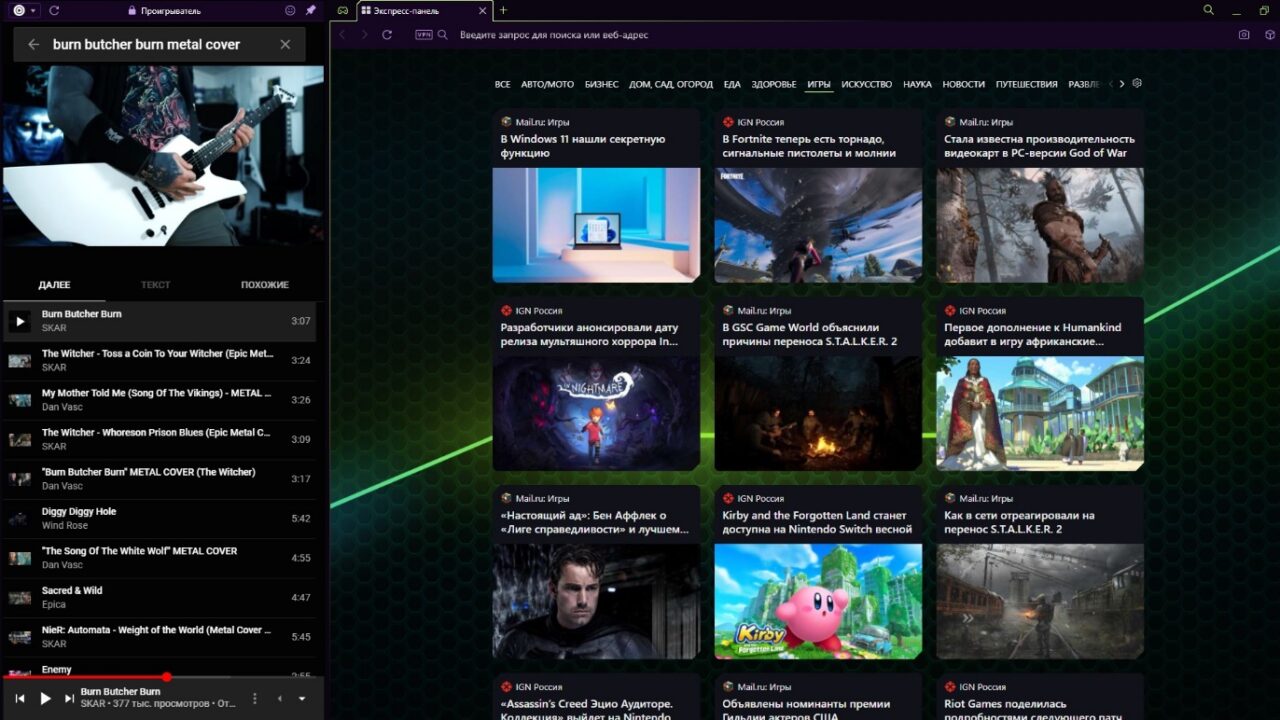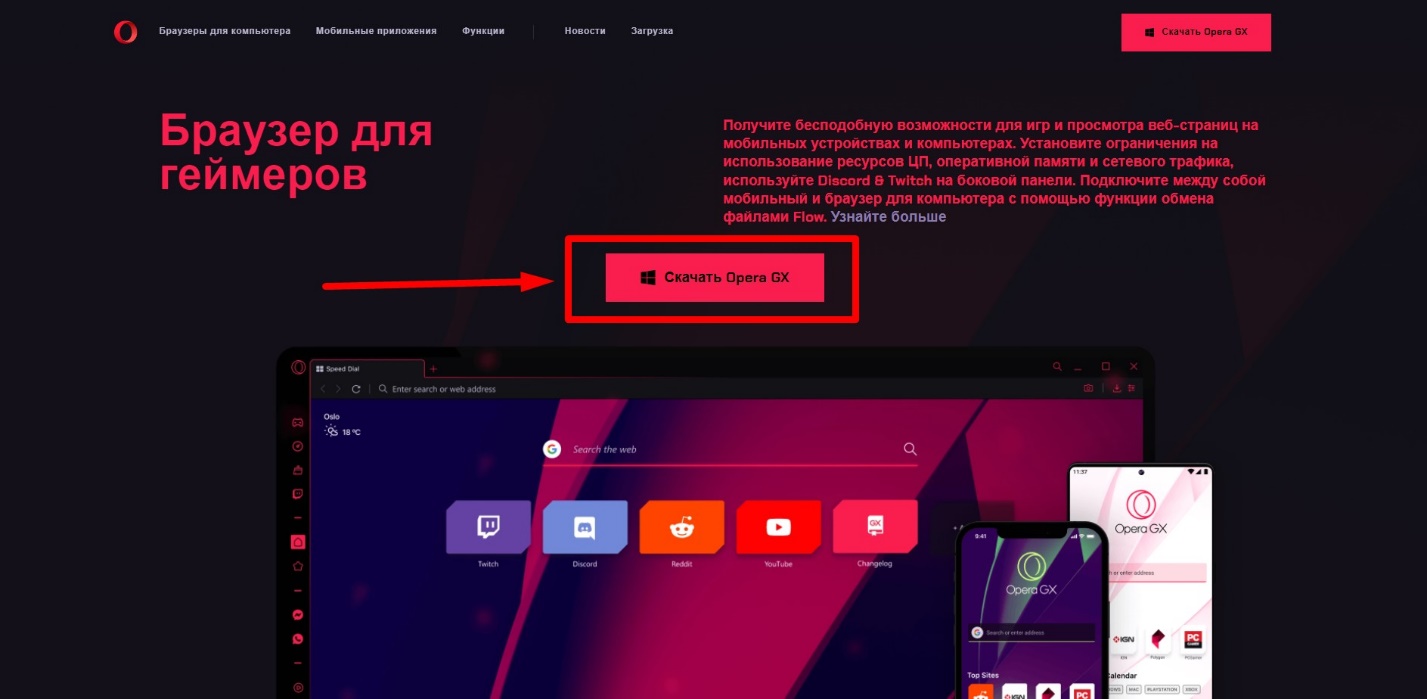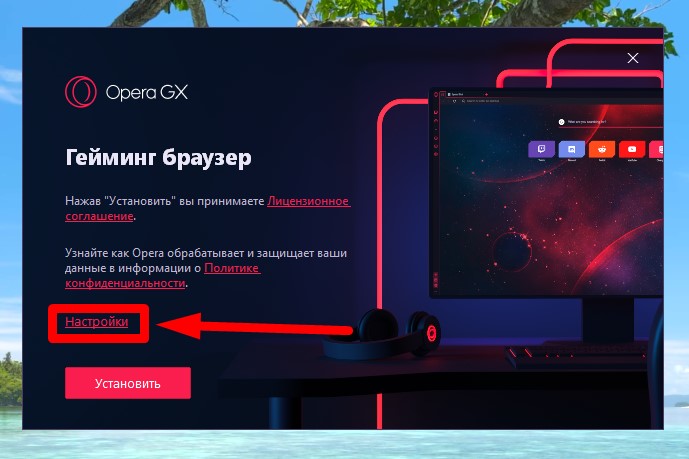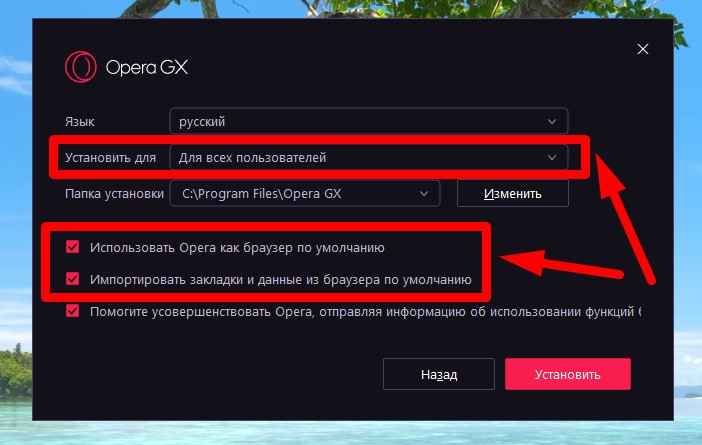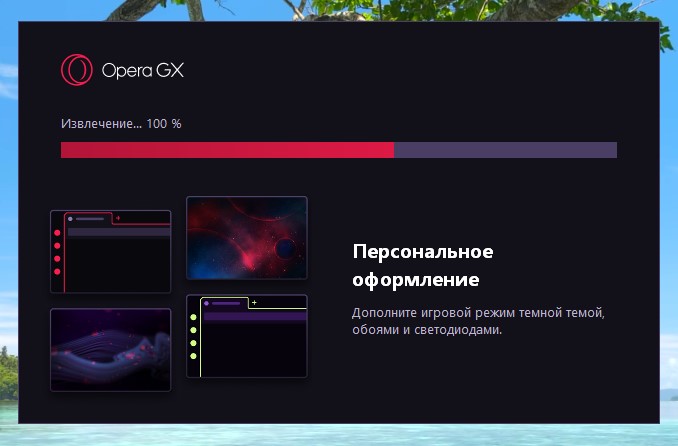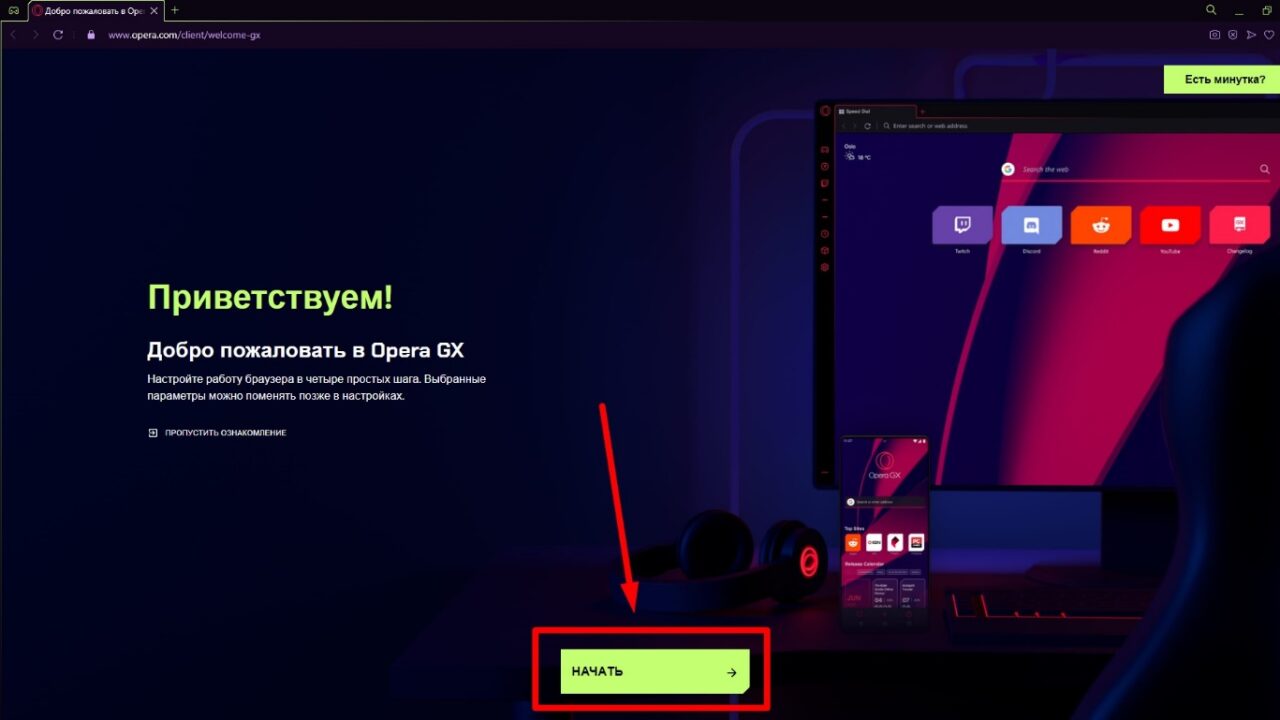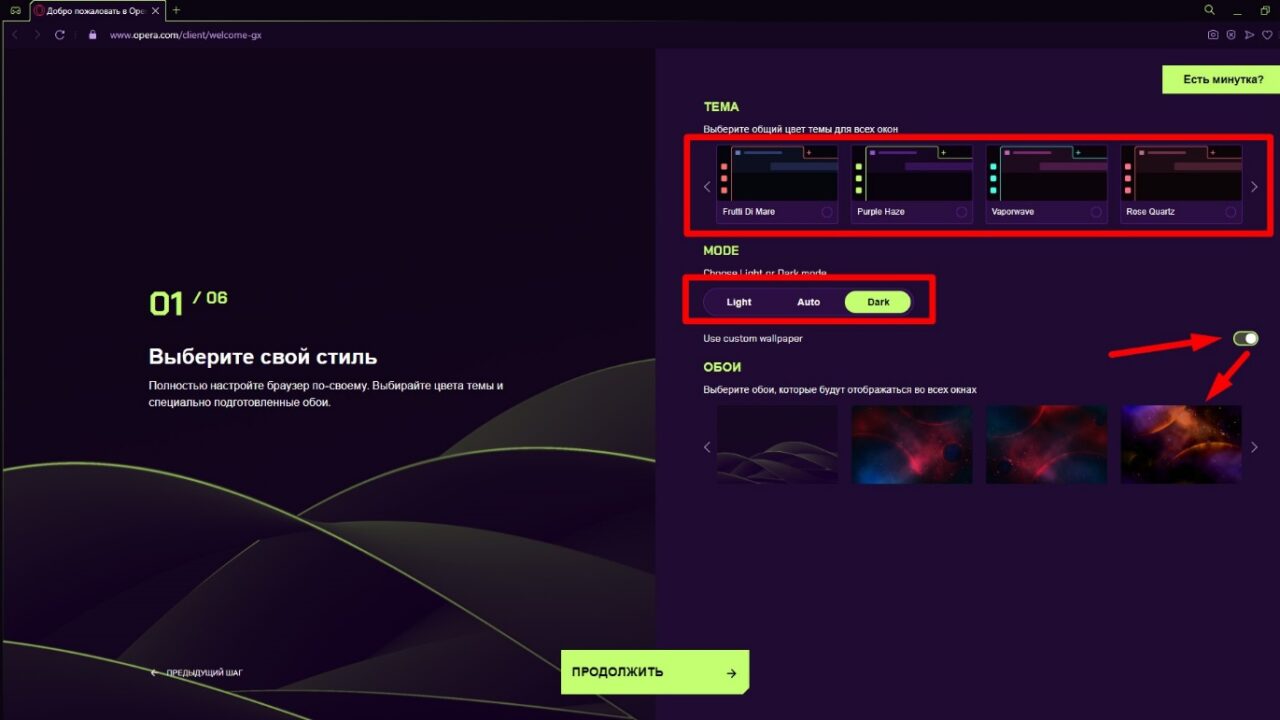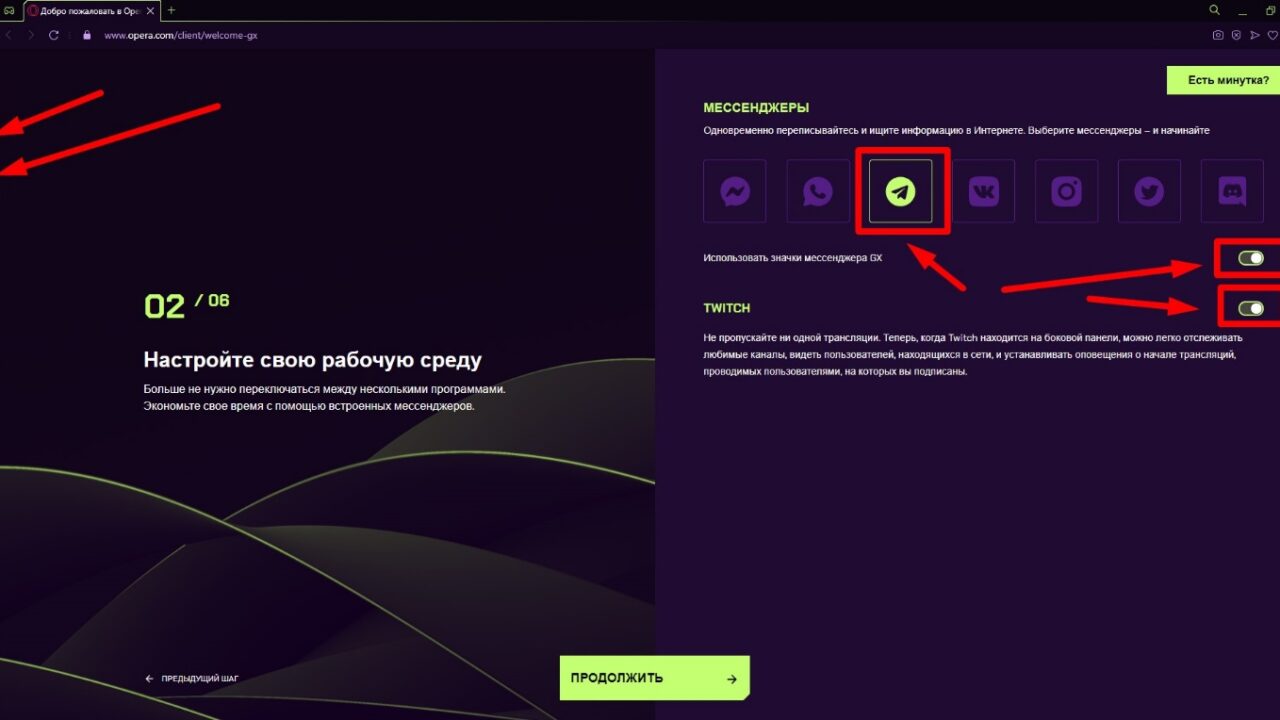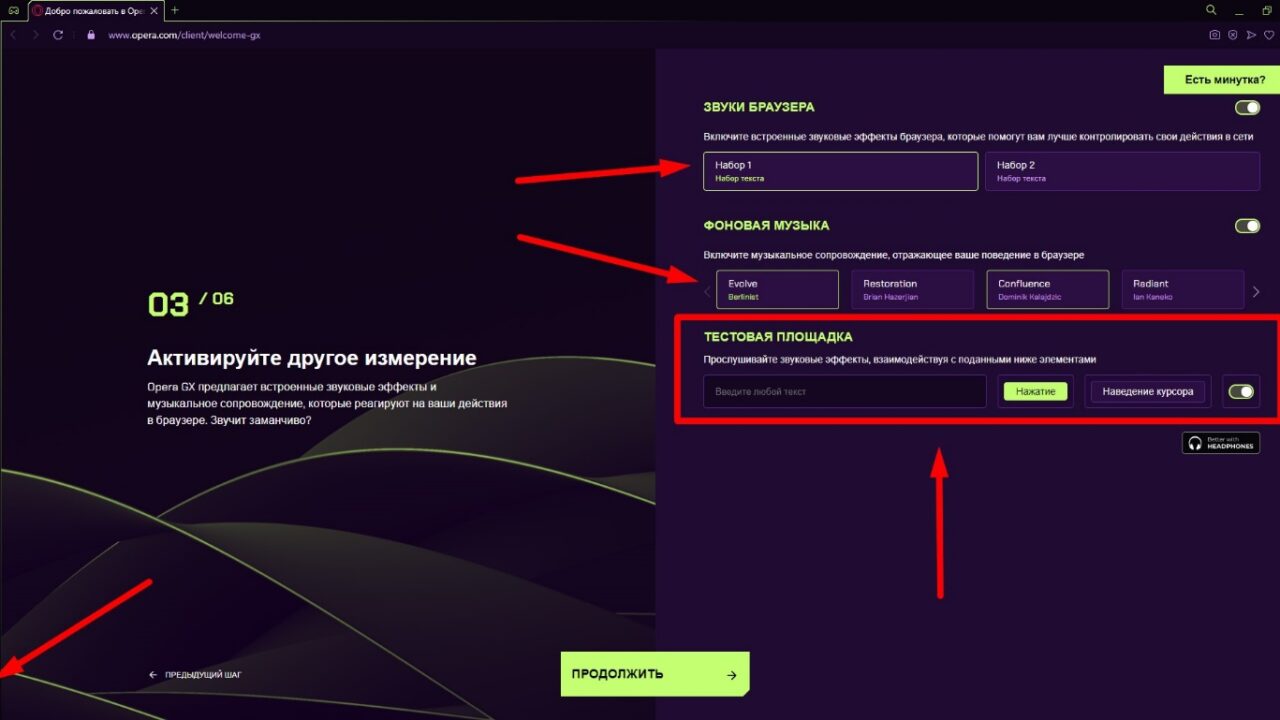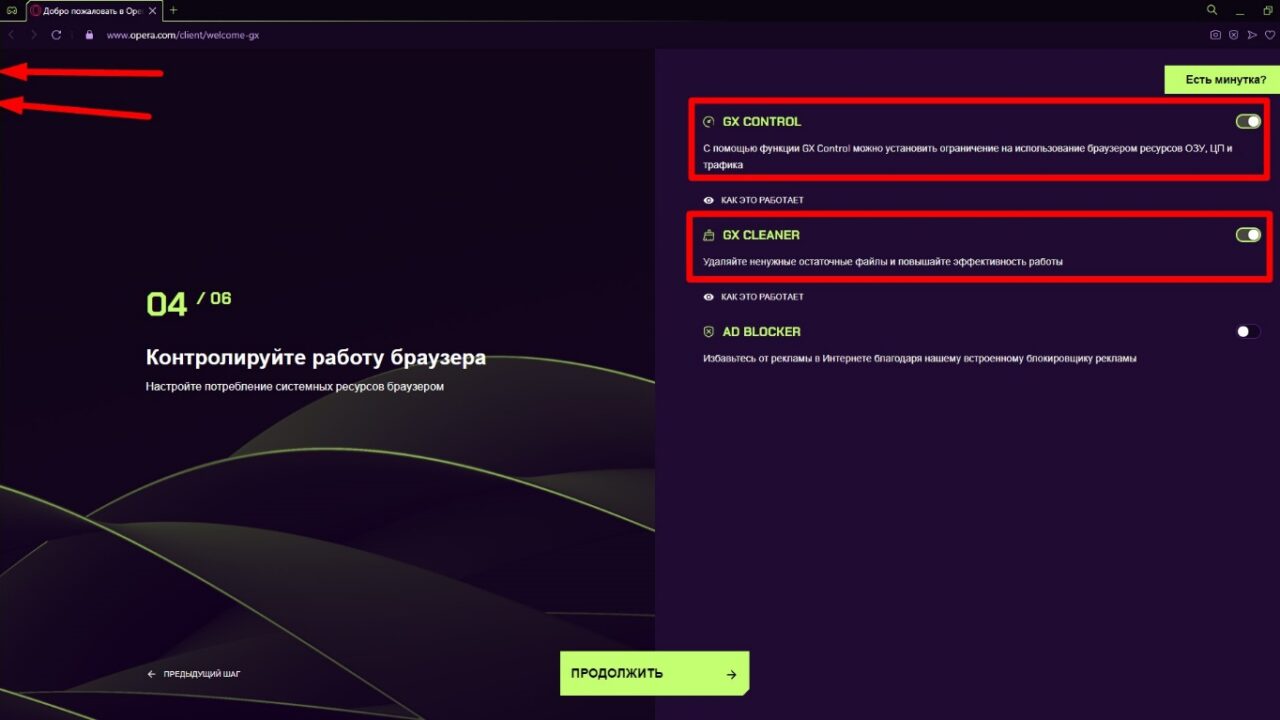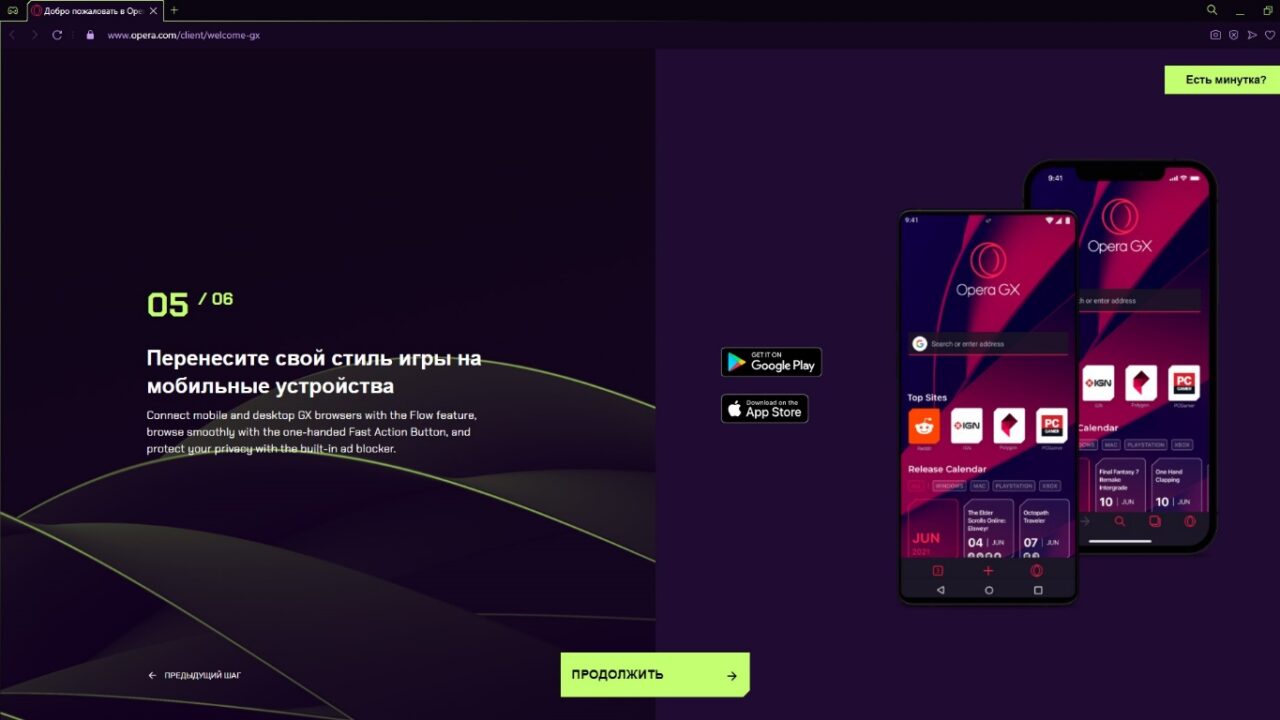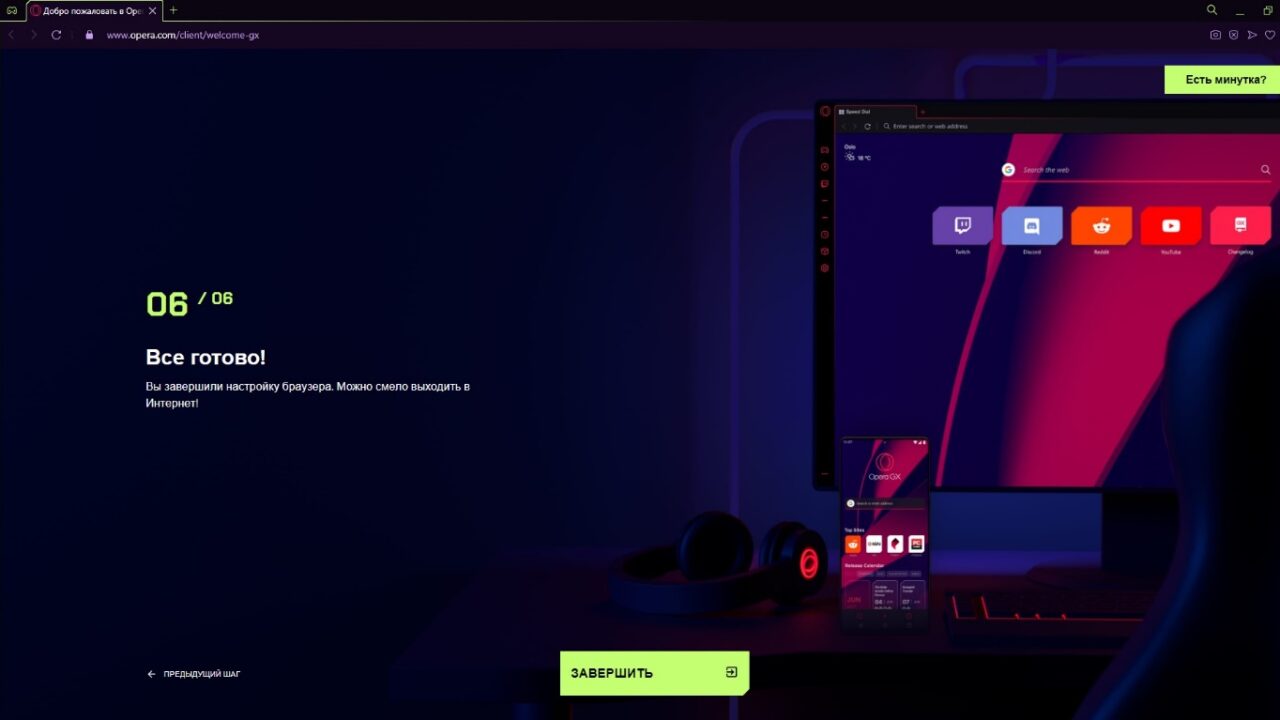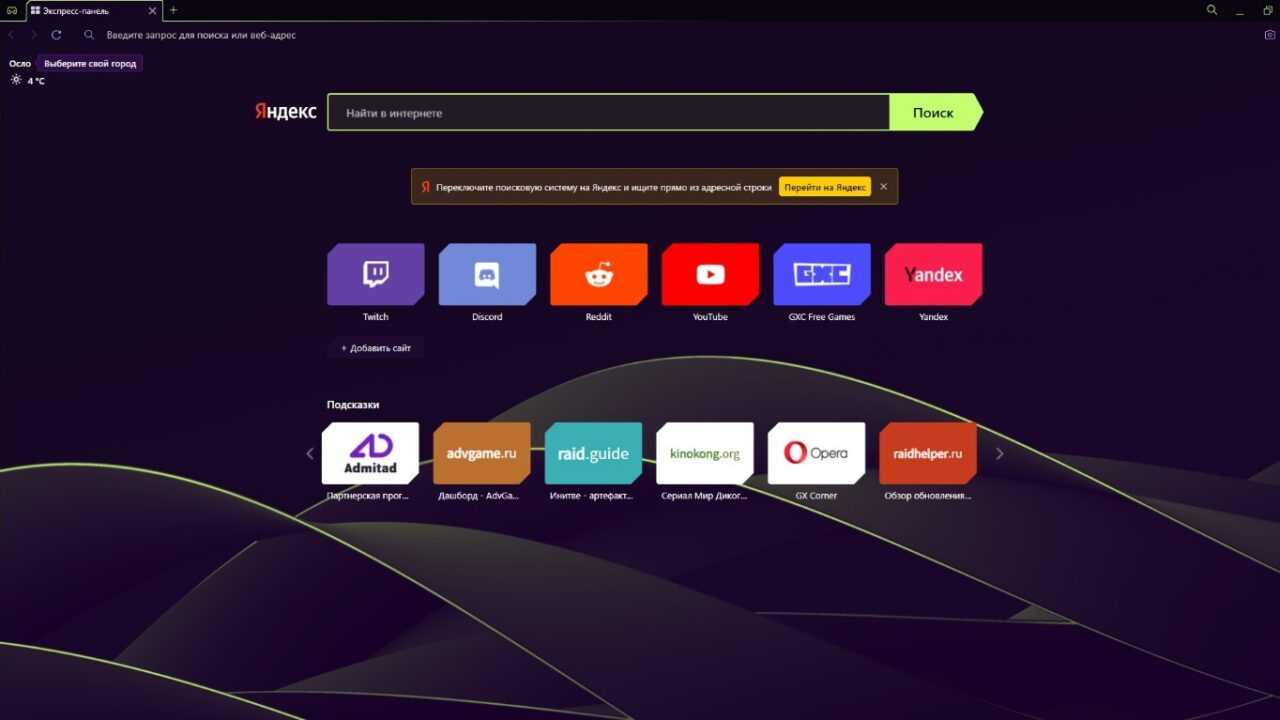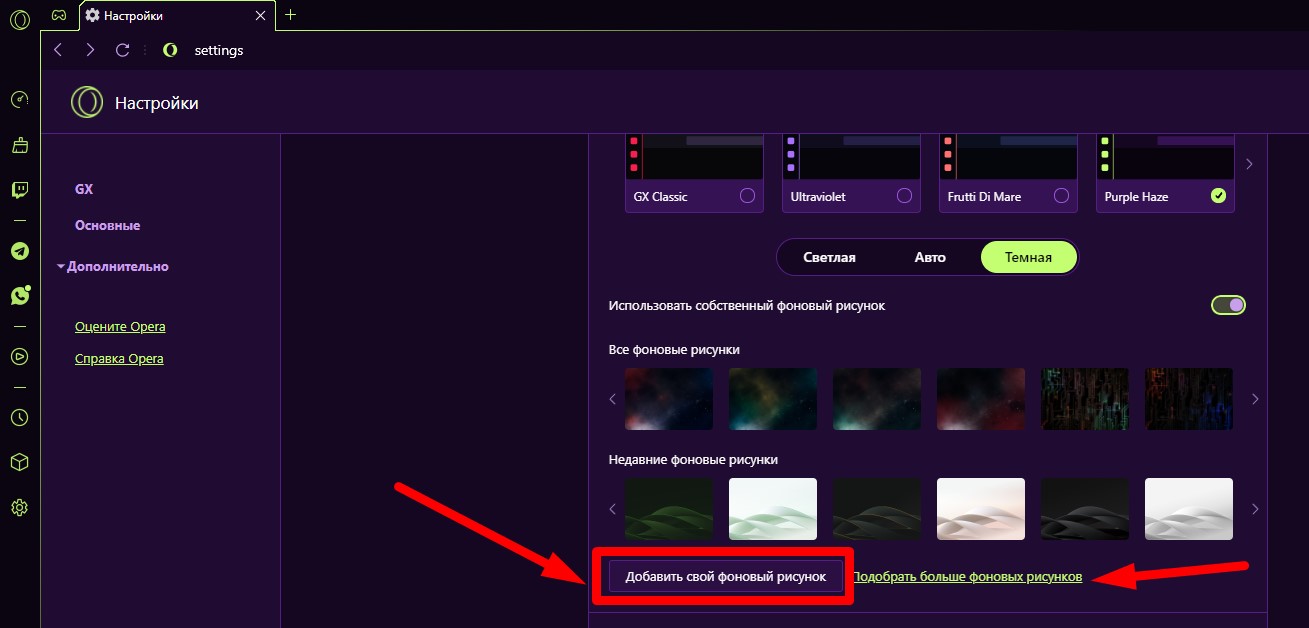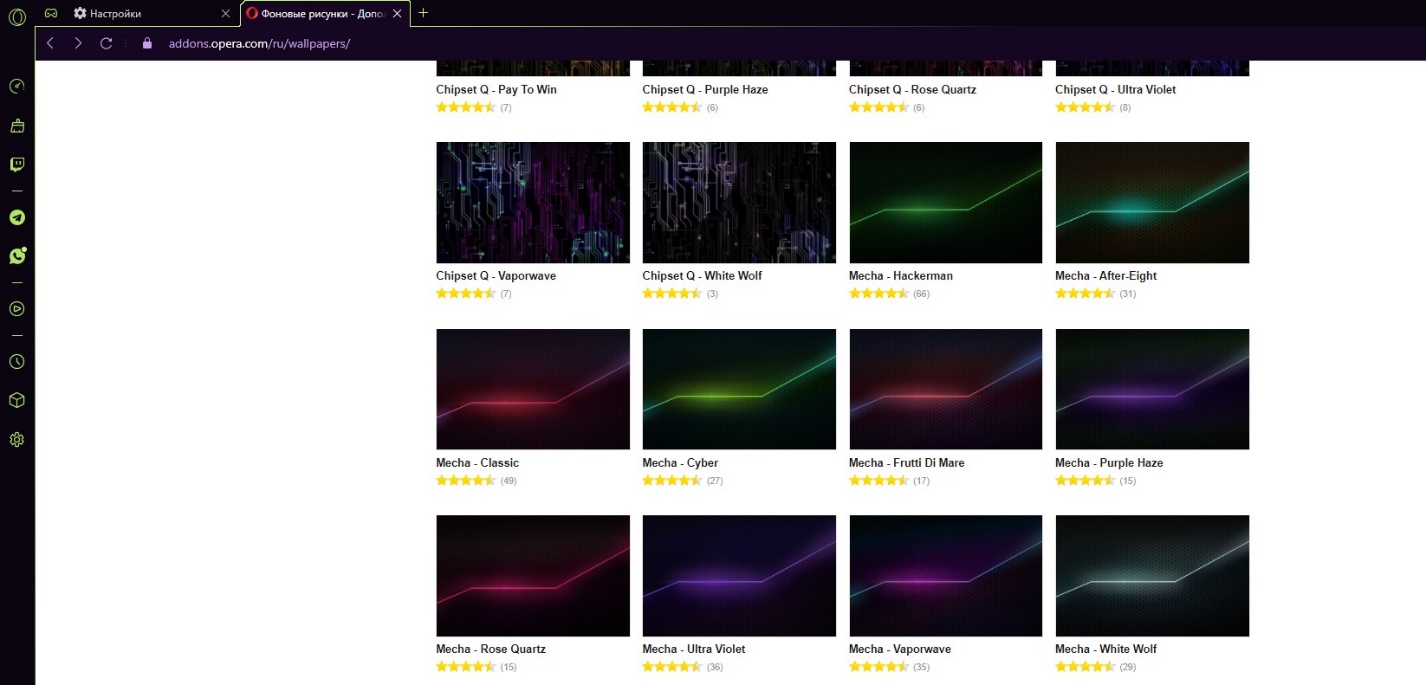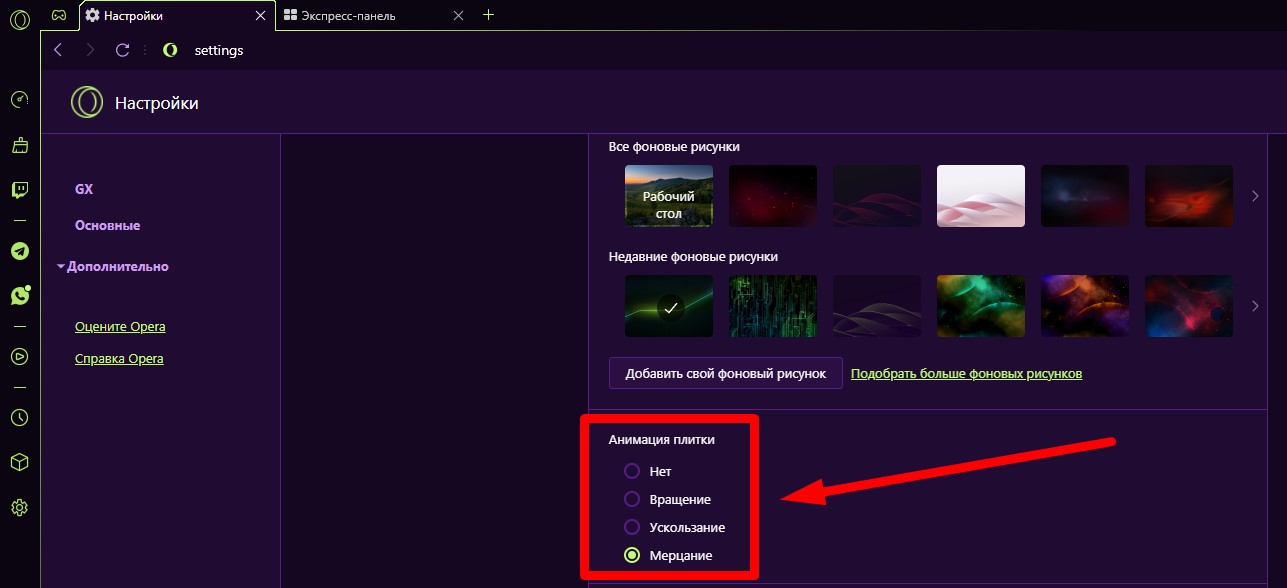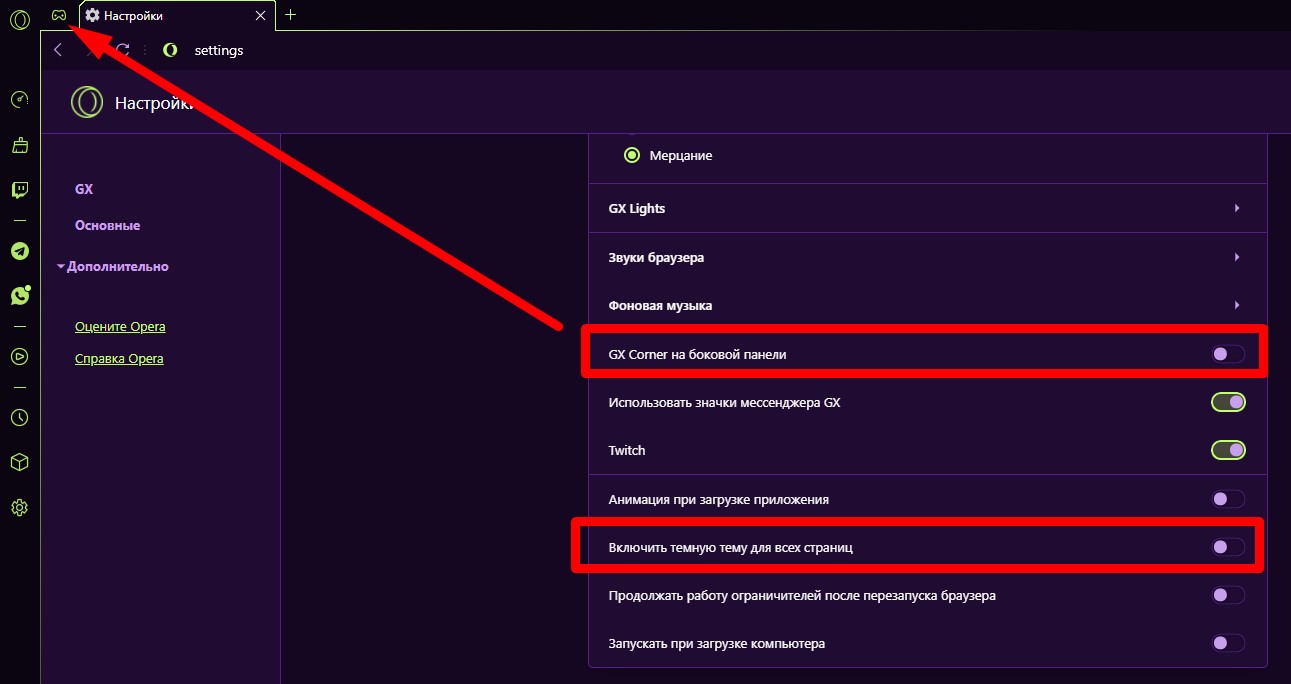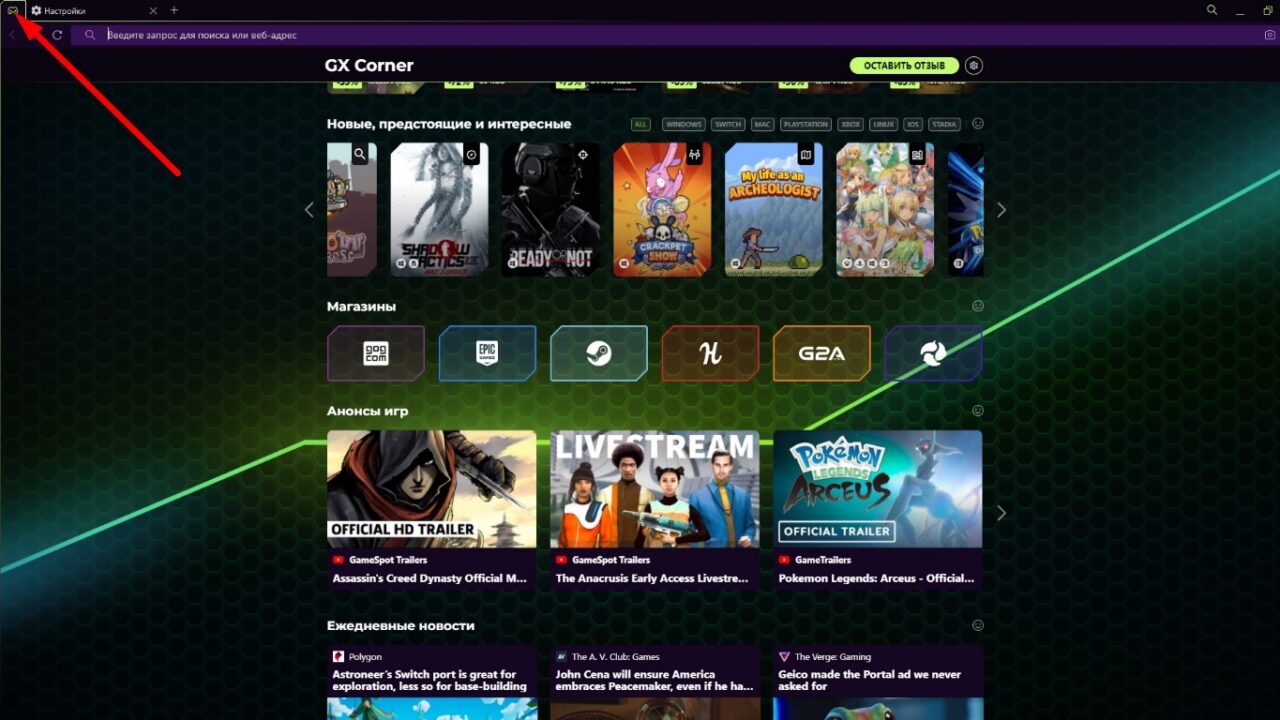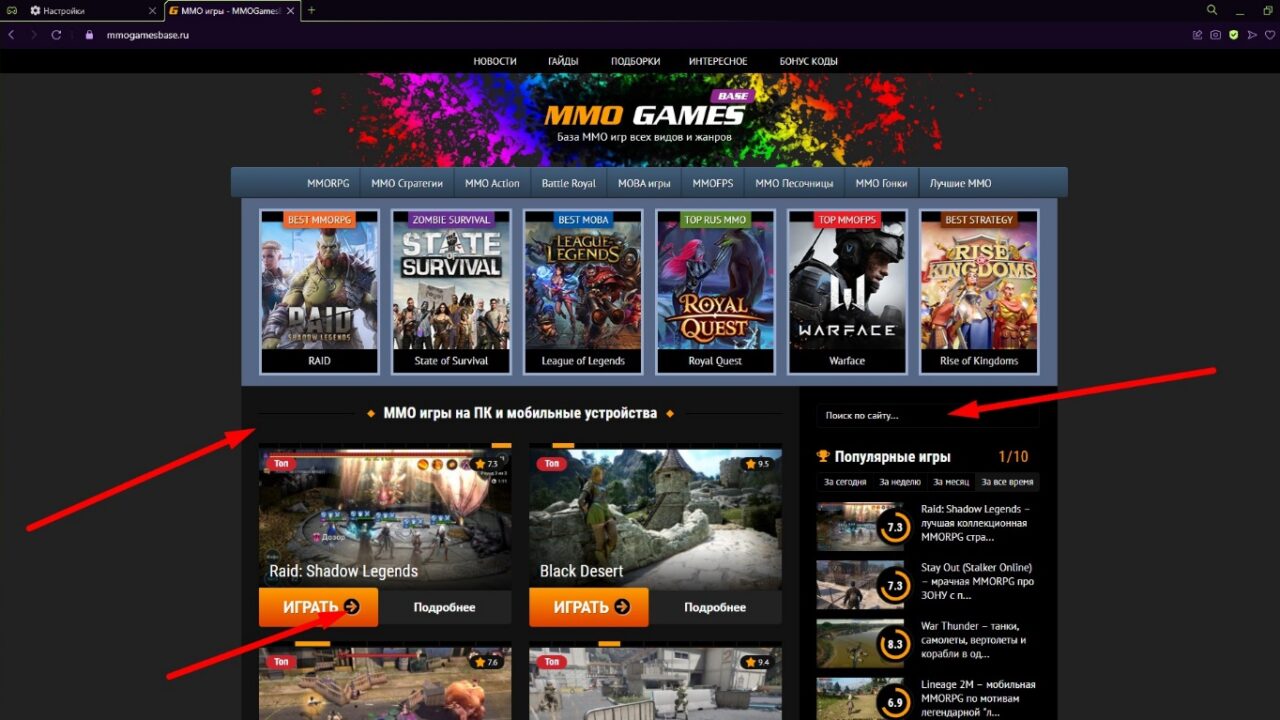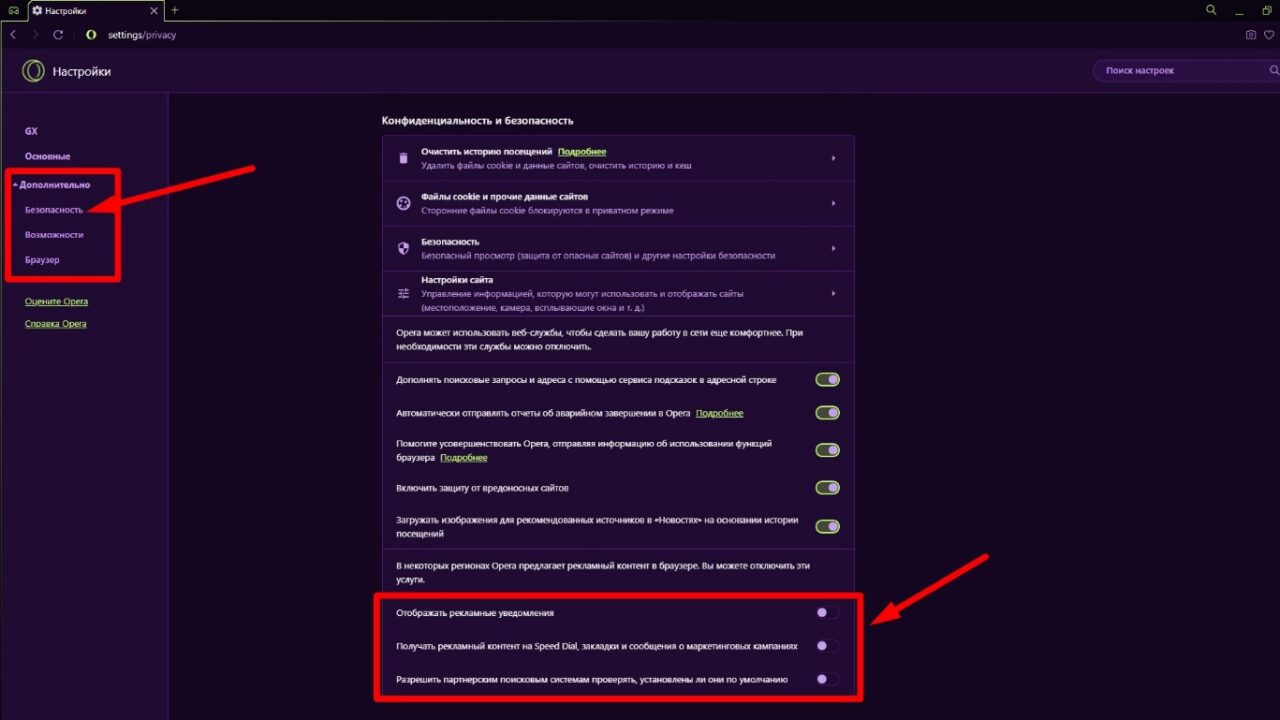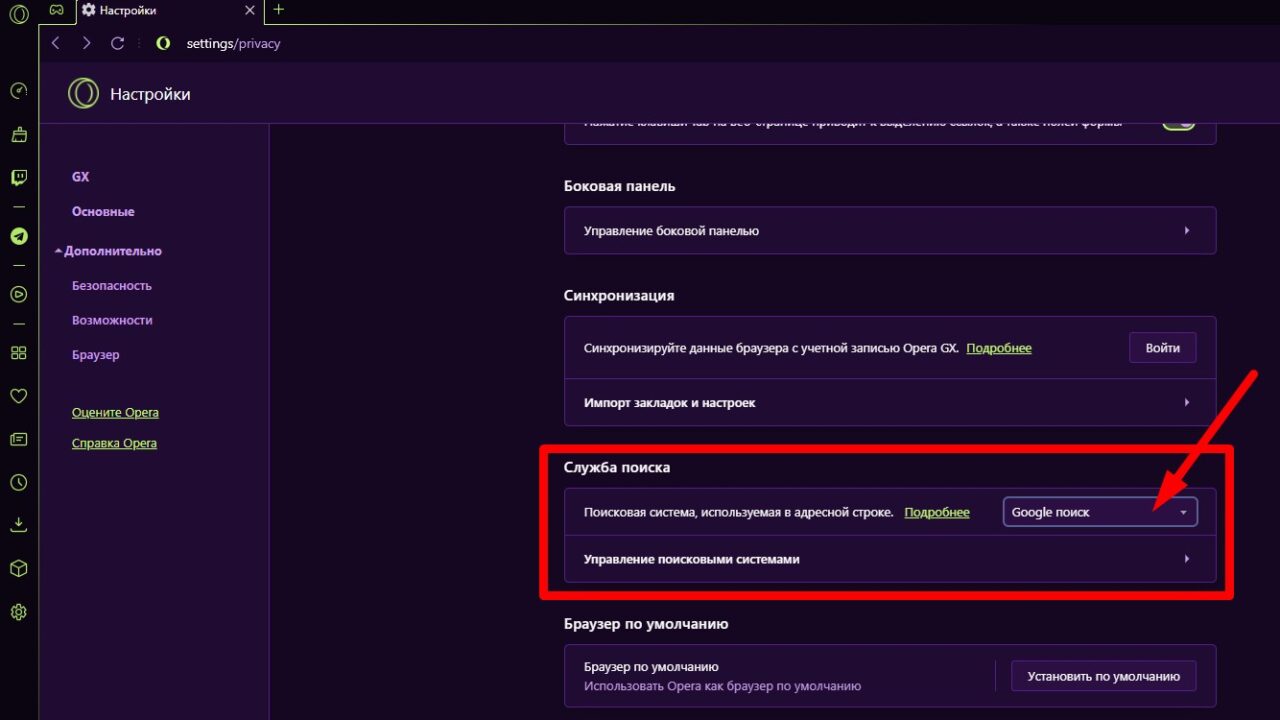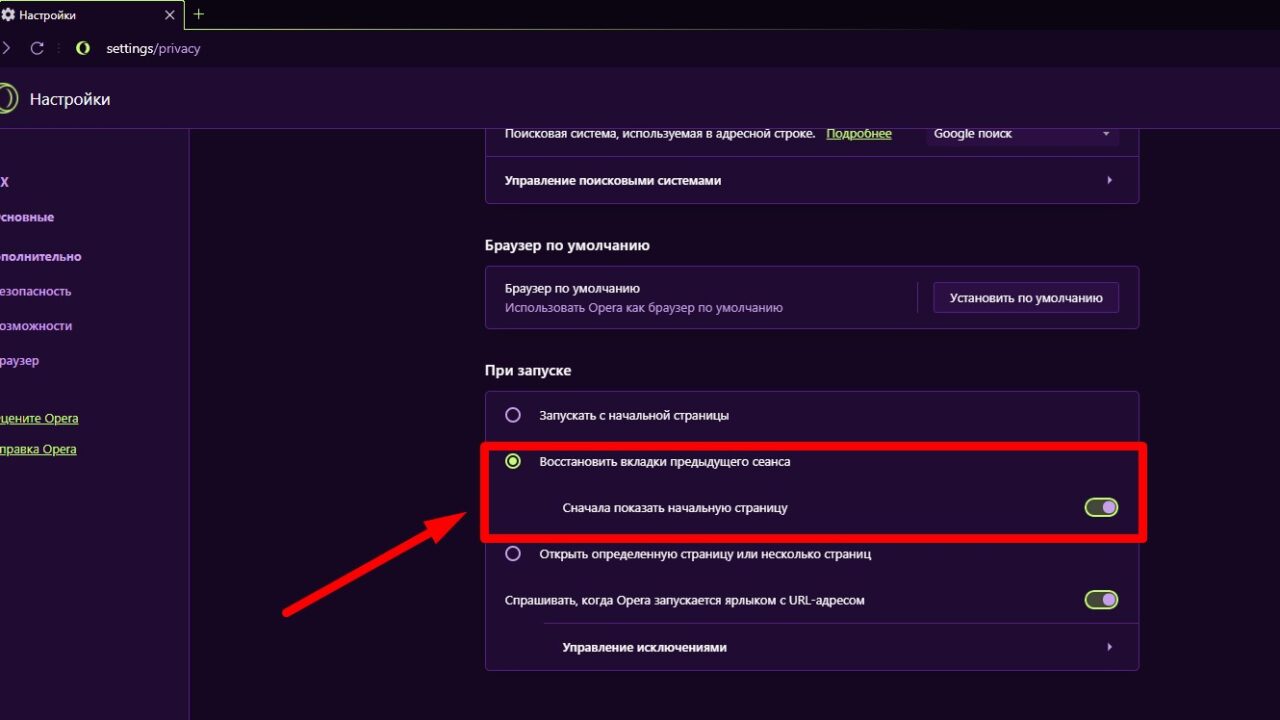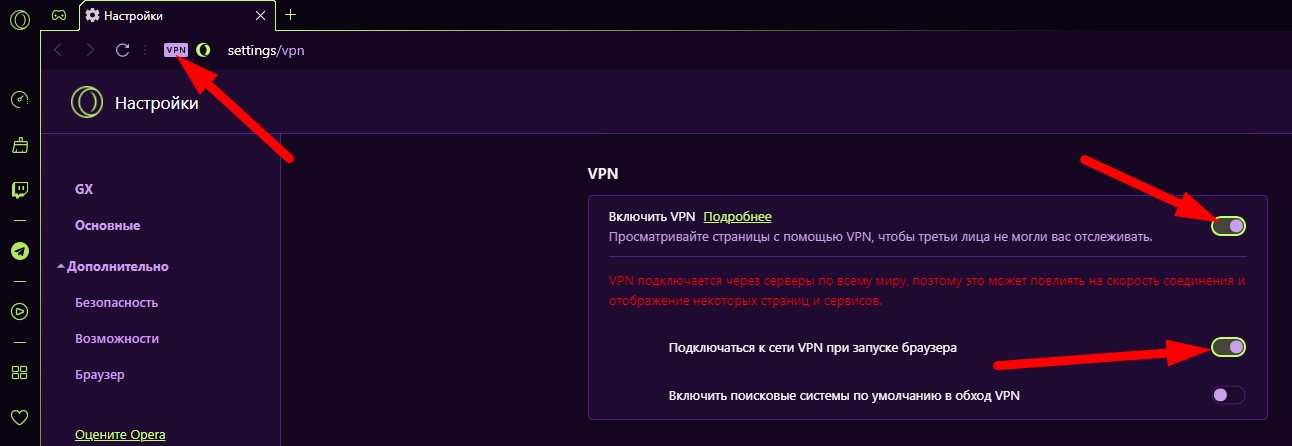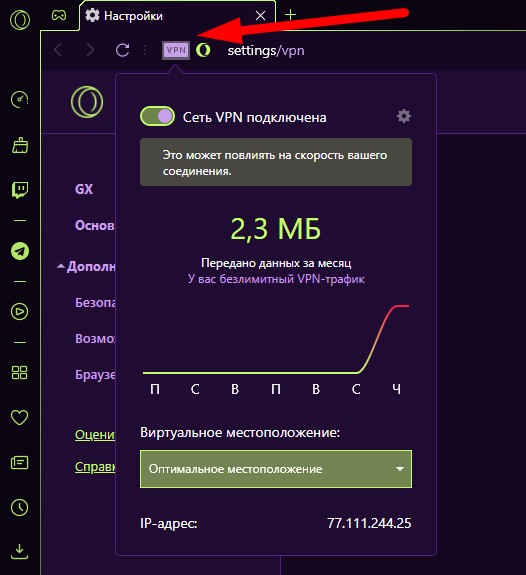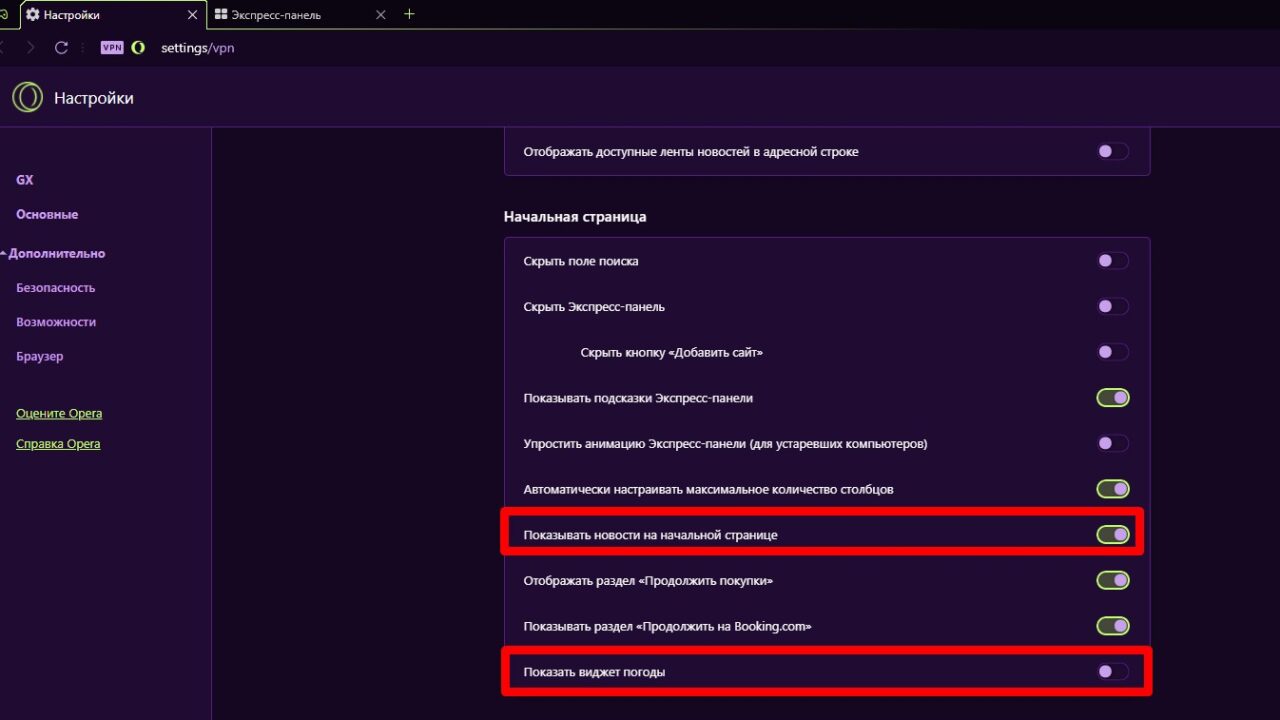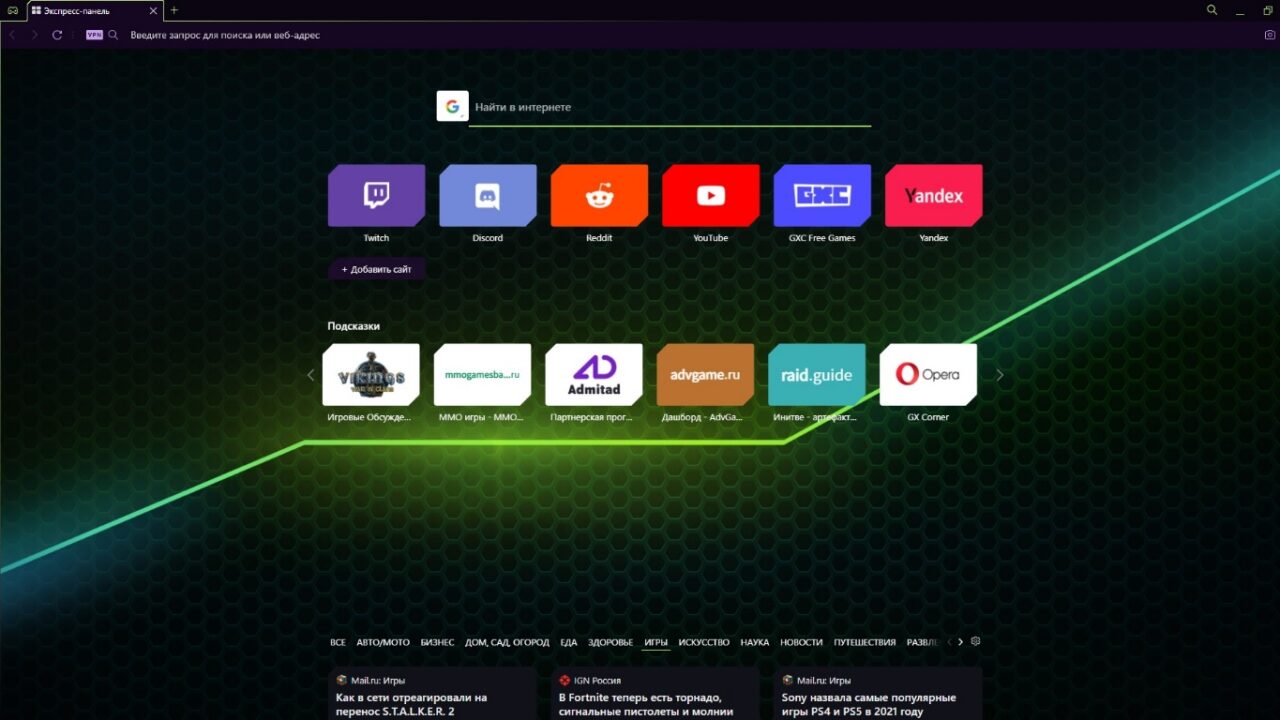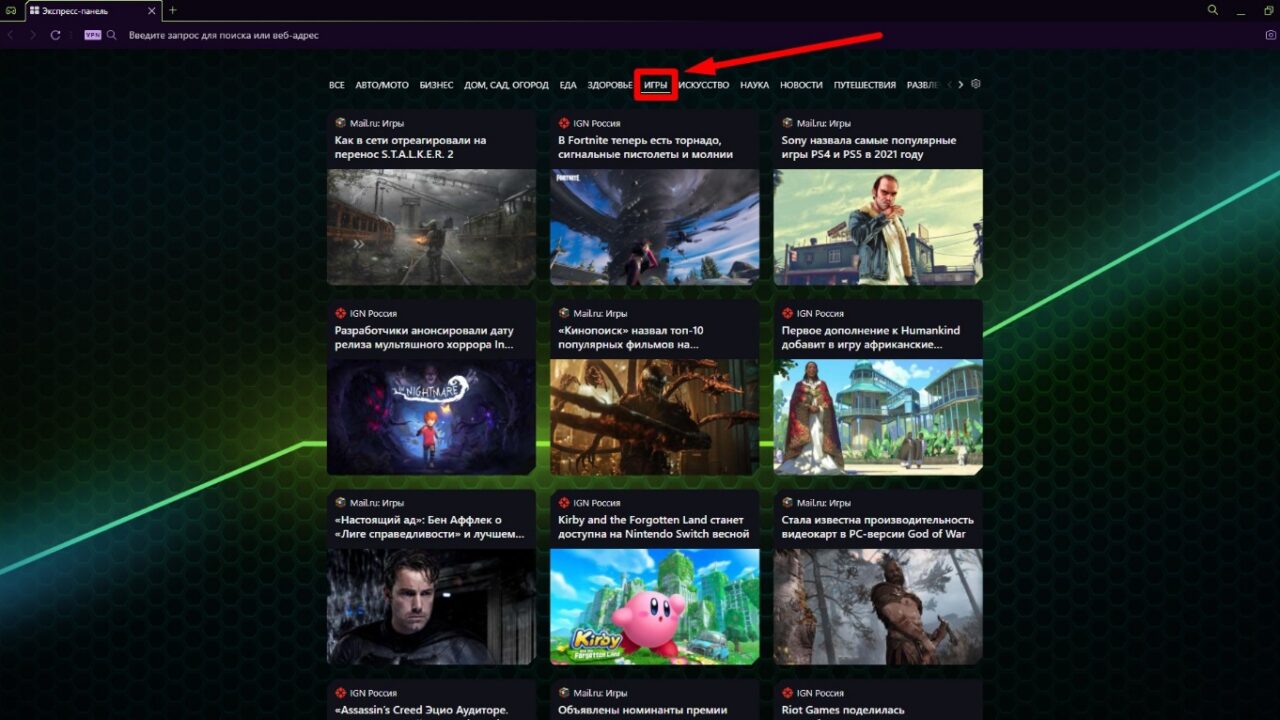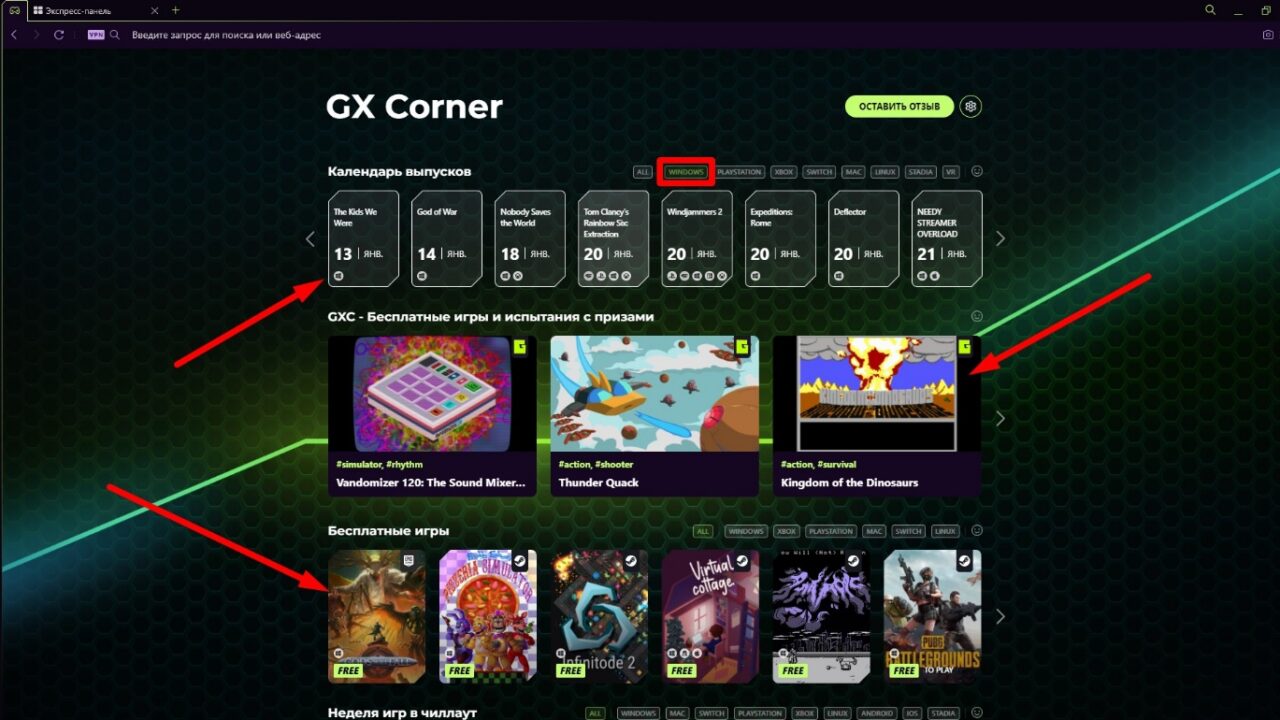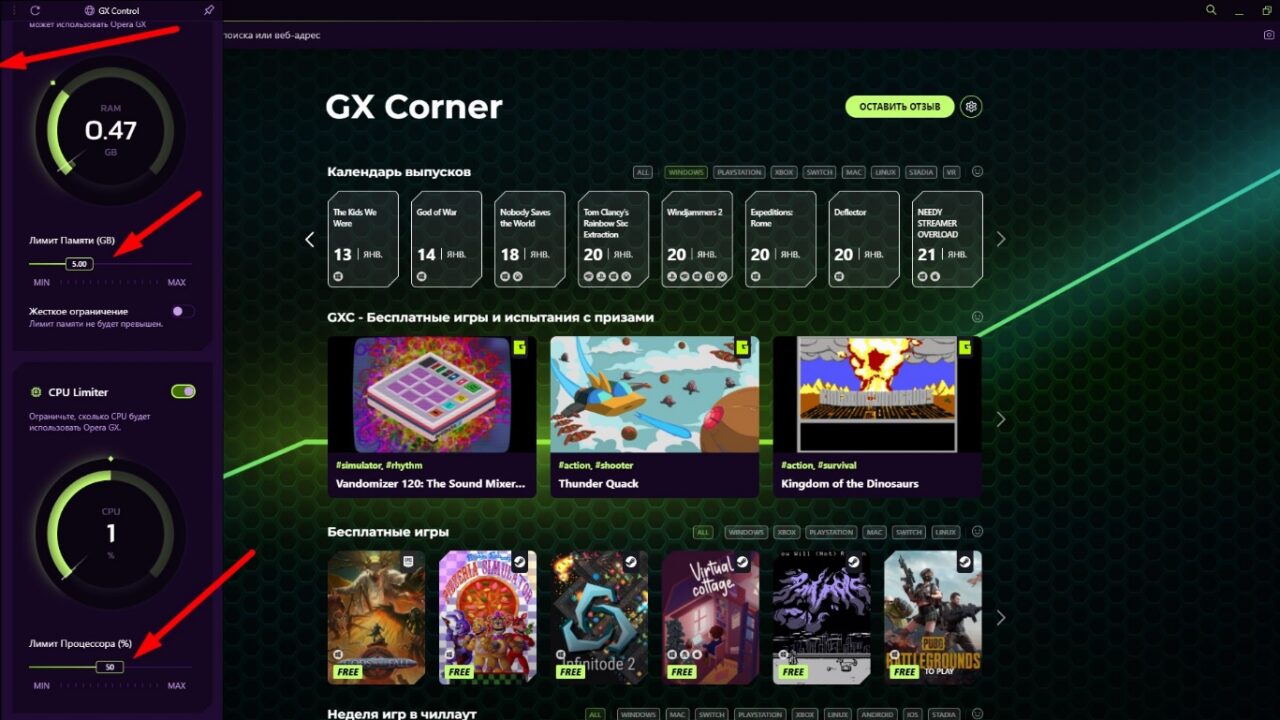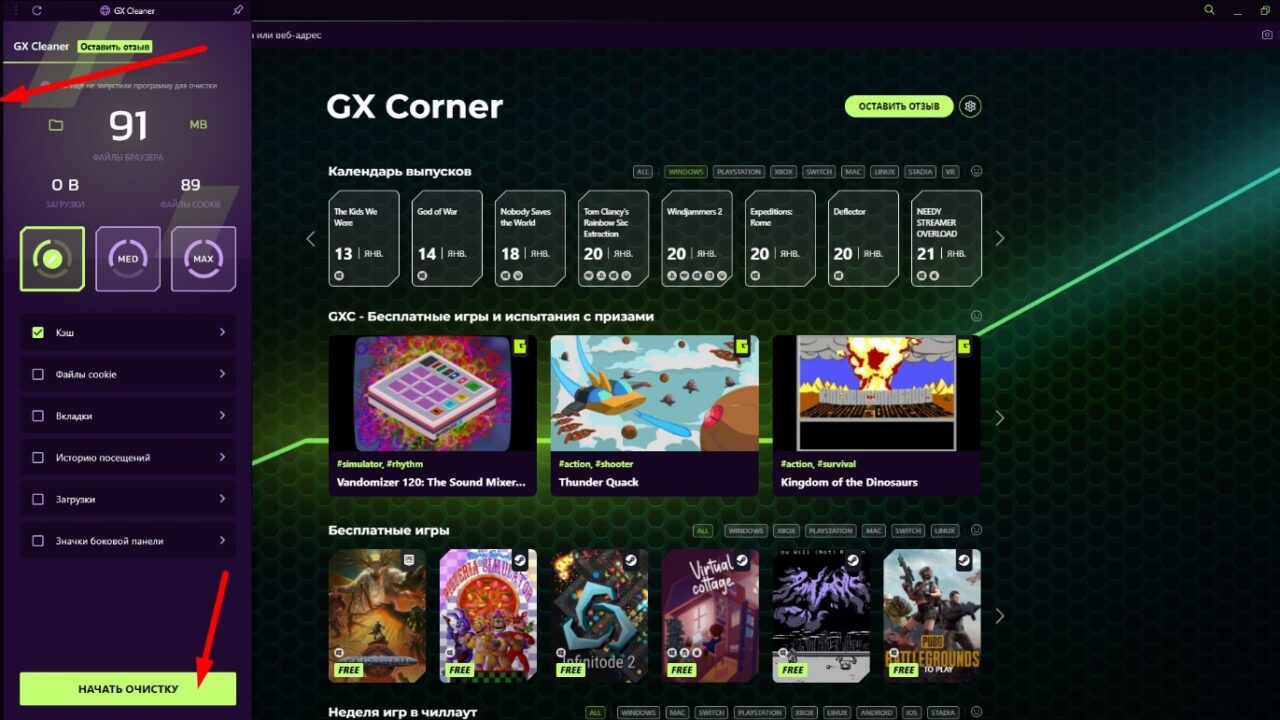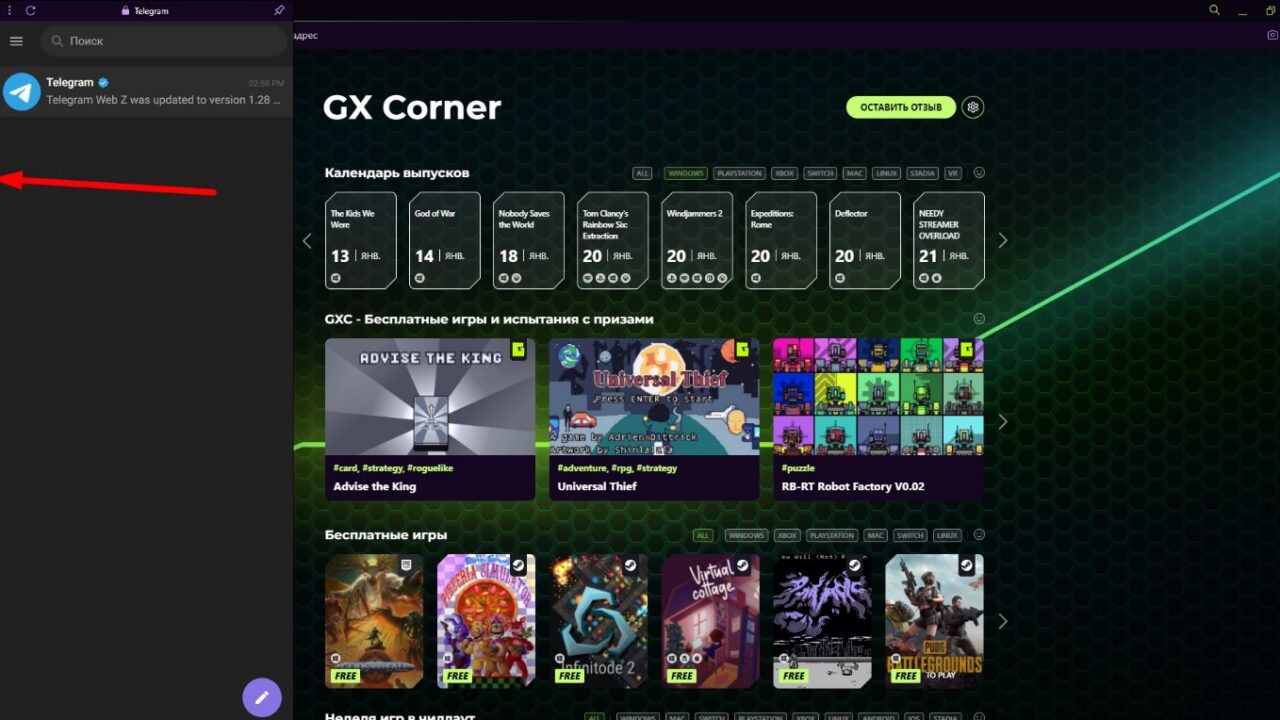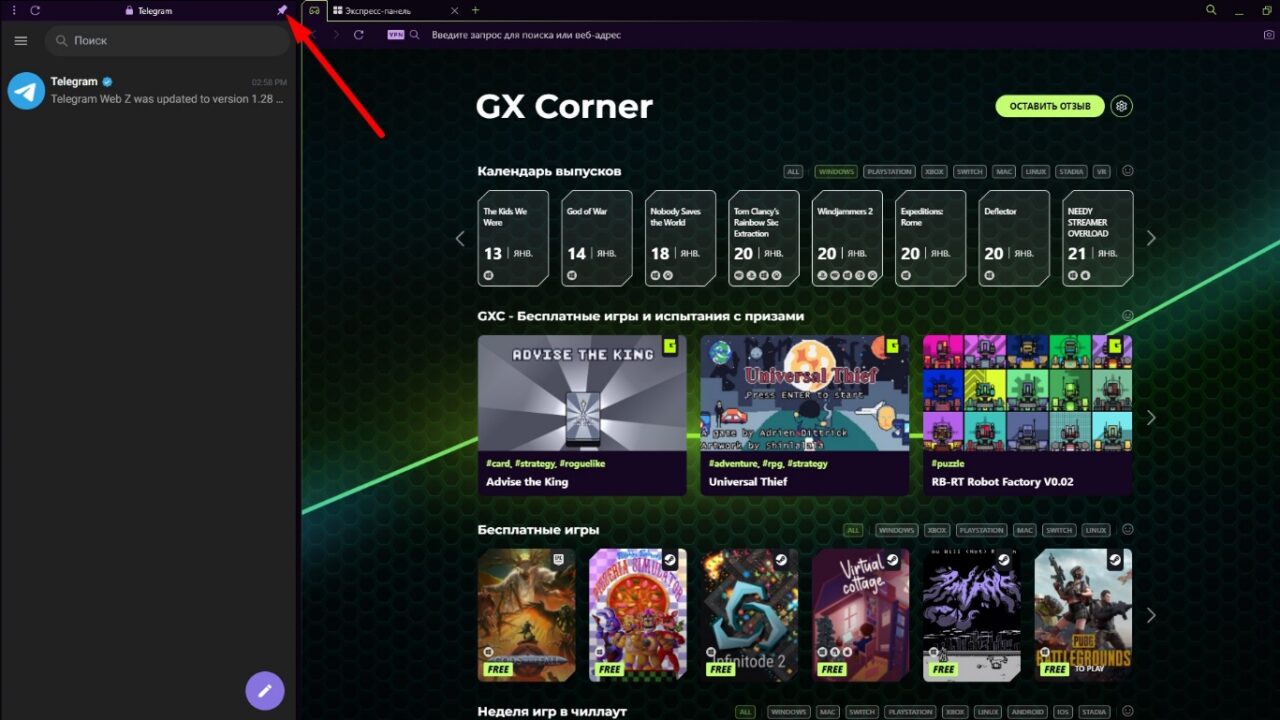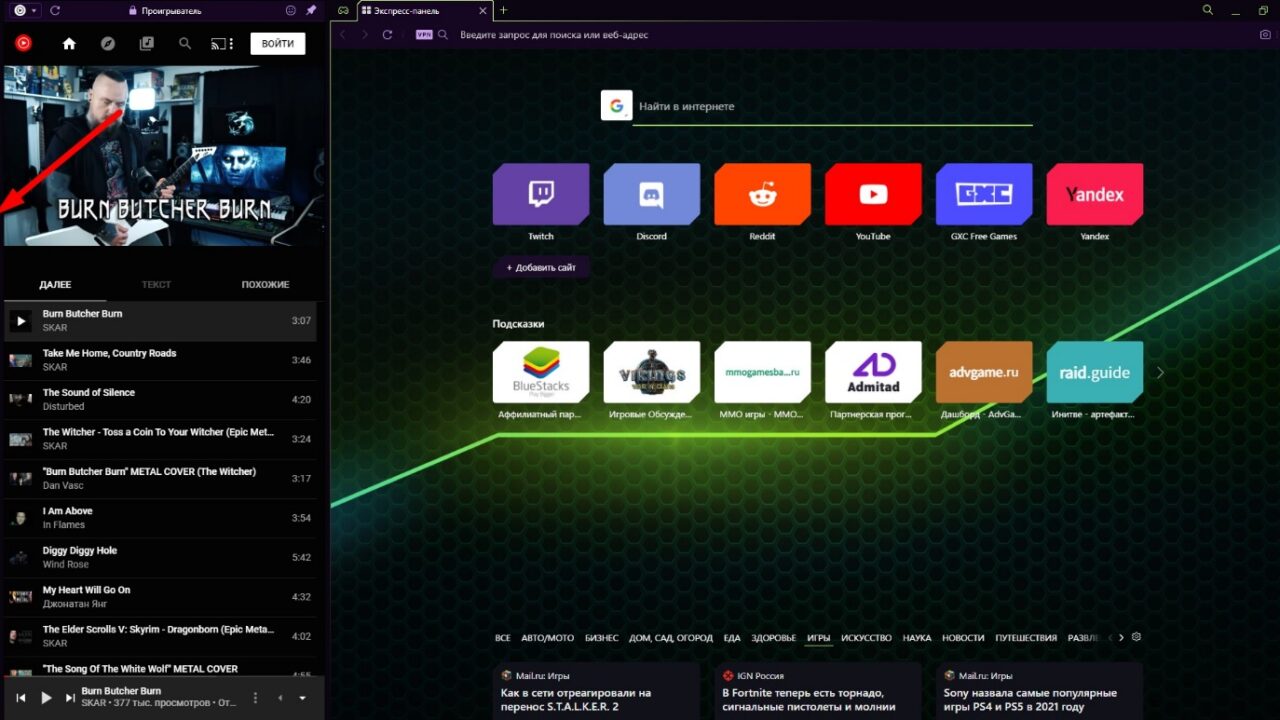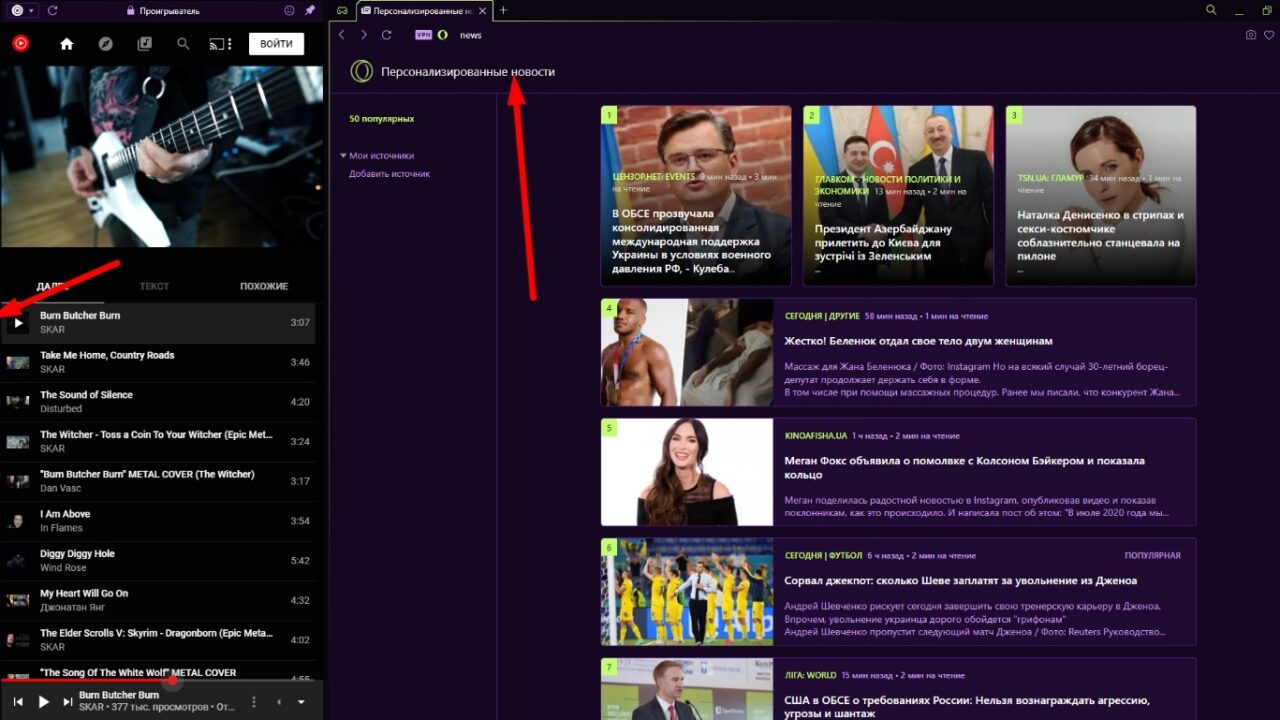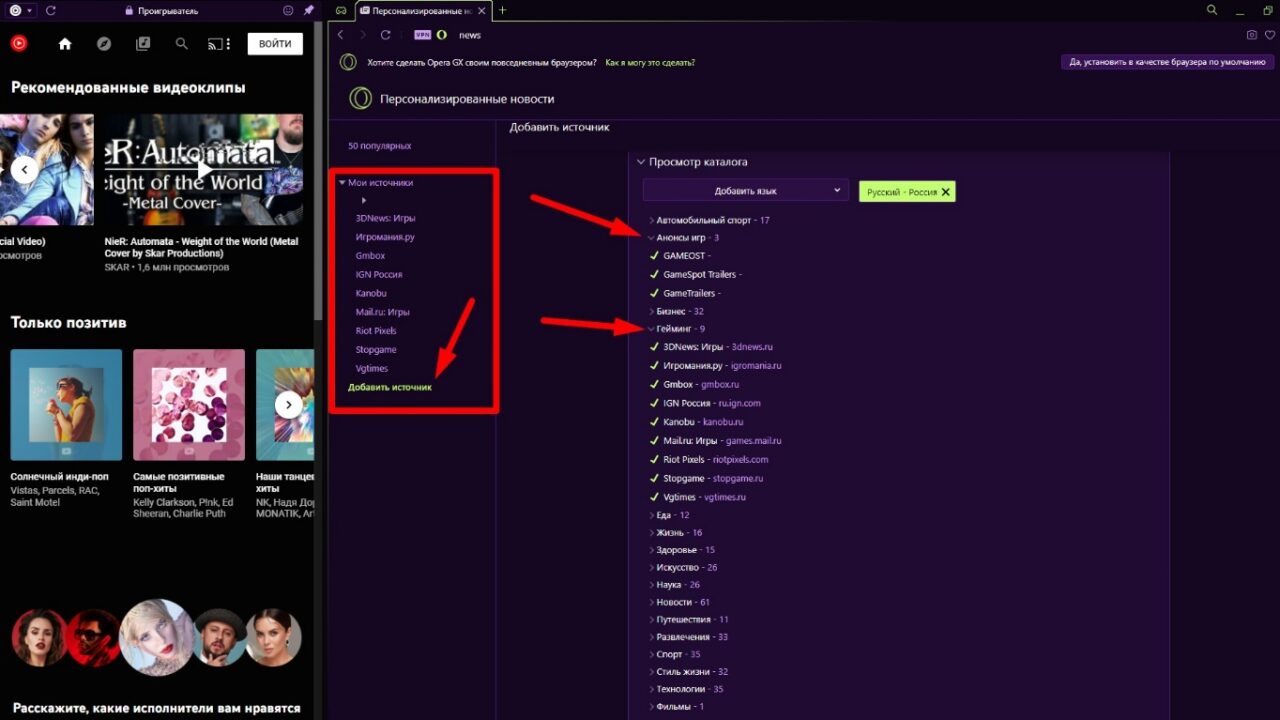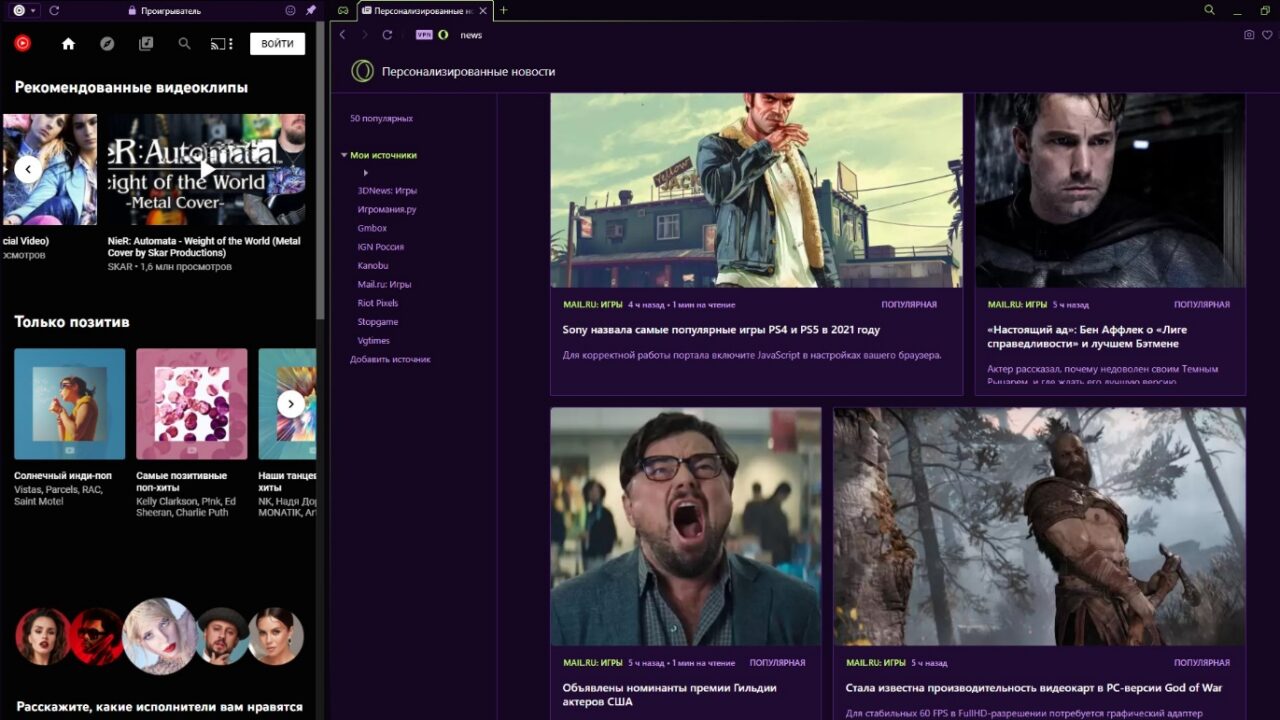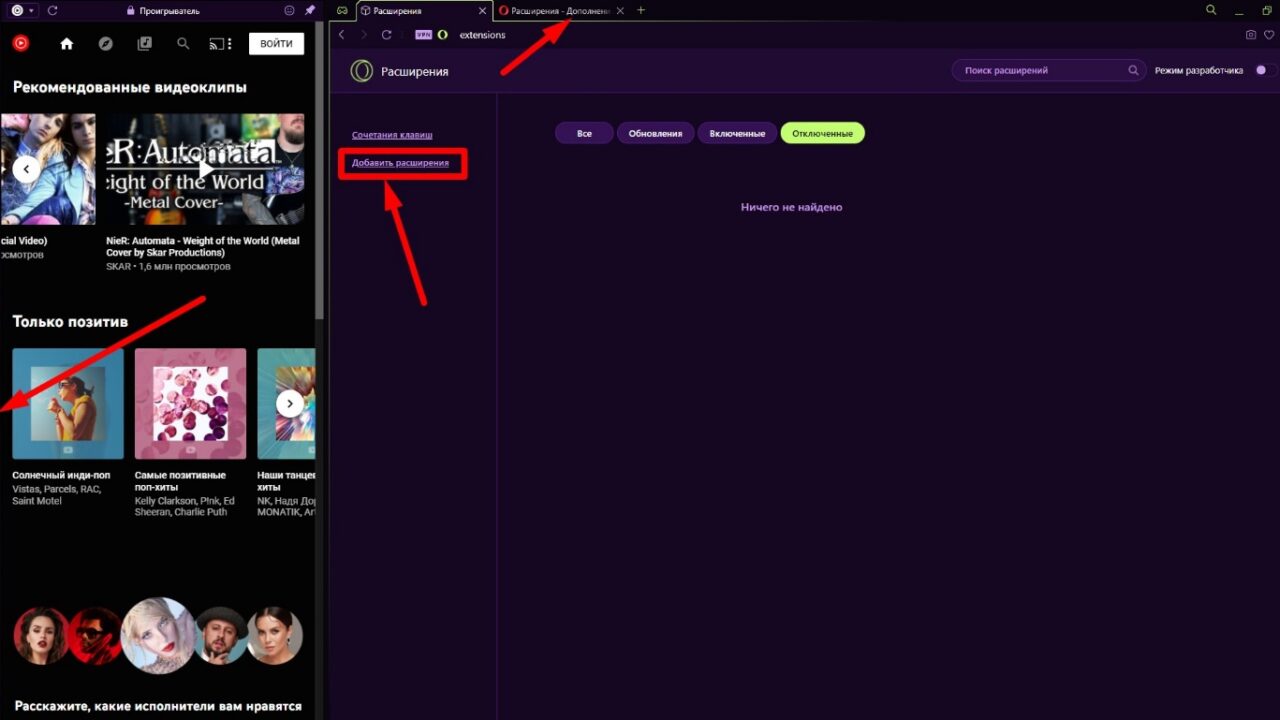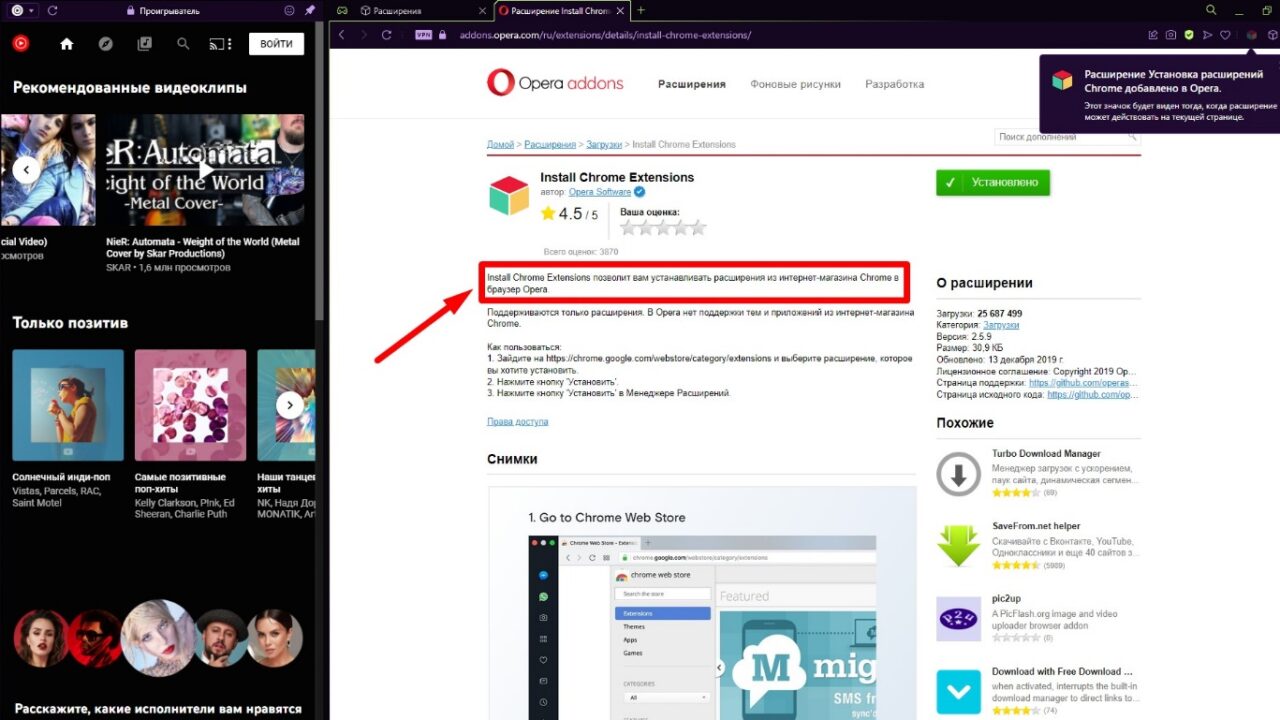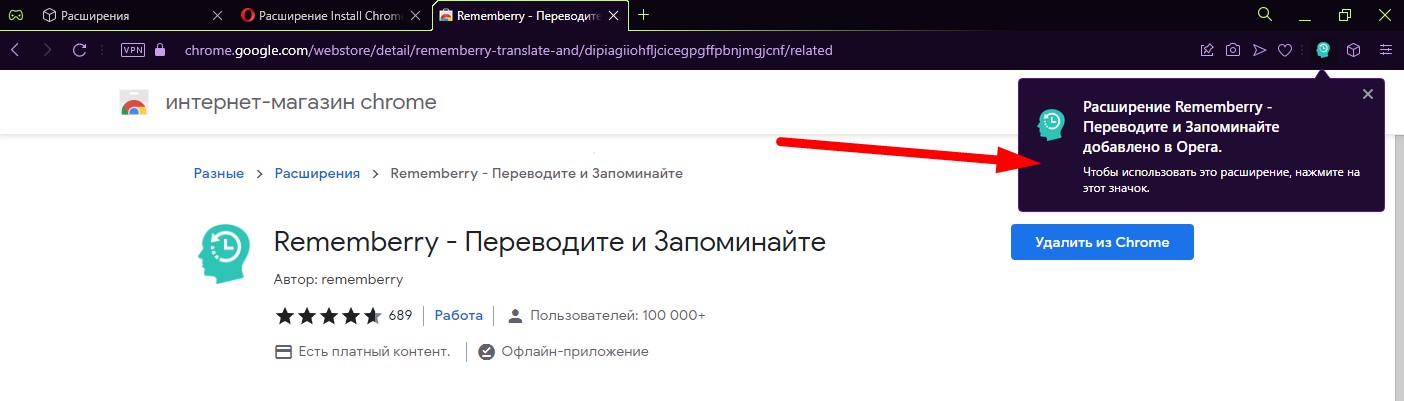Первая сборка Opera GX вышла еще в июне 2019 года. На данный момент браузер все еще находится в режиме бета-тестирования, но уже успел обрасти солидным ассортиментом возможностей.
Opera GX позиционируется как браузер для поклонников компьютерных игр и предоставляет для этого много полезных инструментов. Например, пользователь может ограничить системные ресурсы, расходуемые игрой, подключить Телеграм и Twitch, получать новости о выходе новых игр и событиях в мире гейминга в целом.
В этом обзоре мы детально рассмотрим браузер Opera GX и все, что он умеет.
Как установить браузер Opera GX на ПК или смартфон
- Перейдите на официальный сайт Opera GX
- В зависимости от вашей платформы вы увидите разные способы установки. Пользователи Windows могут просто скачать установщик. Пользователи со смартфонов должны будут перейти в Play Market и установить приложение оттуда.

В этом руководстве рассмотрим процесс установки только на компьютер. - Запустите скачанный установщик. Вы увидите вот такое окошко. Здесь нужно перейти в «Настройки».

- В настройках укажите «Установить для всех пользователей», выберите удобную папку установки в случае необходимости. Также можно импортировать данные из предыдущего браузера и назначить Opera GX новым браузером по умолчанию.

- Нажмите «Установить» и подождите несколько секунд, пока завершится установка. После этого браузер будет запущен автоматически.

Как только Opera GX запустится, она будет готова к работе. Но кое-что лучше все же настроить заранее.
Базовая настройка Opera GX
При первом запуске Opera GX, вы увидите страницу с «мастером настройки». Нажмите «Начать», чтобы приступить.
Первым делом вам предложат настроить тему оформления браузера. Вы можете выбрать цветовую схему и режим (темный / светлый / авто). Если хотите установить симпатичные обои на фон, включите опцию «Use custom wallpaper» и выберите их из доступных. Все это можно будет изменить позднее, потому не стесняйтесь экспериментировать.
На следующем шаге можно указать мессенджеры и социальные сети, которые будут доступны в боковой панели браузера – например, VK, Telegram и другие. Отдельным пунктом можно подключить Twitch, чтобы не пропускать интересные трансляции. Есть опция, для изменения внешнего вида значков мессенджеров под текущий дизайн браузера.
Дальше – больше. Вы можете выбрать звук печатающегося текста и даже фоновую музыку браузера. Все это можно протестировать на «тестовой площадке». На счет музыки не беспокойтесь – ее всегда можно выключить кликом по иконке слева снизу.
Далее можно включить / отключить некоторые специальные функции – блокировщик рекламы, GX Control (для управления системными ресурсами) и GX Cleaner (для очистки и оптимизации).
На 5-м шаге браузер предлагает синхронизировать данные с мобильными устройствами. Его можно смело пропускать.
Наконец, на 6-м шаге нам сообщают, что все готово, и мы можем опробовать браузер в действии.
Вот так выглядит главный экран браузера по умолчанию.
Здесь отображаются закрепленные по умолчанию сайты, а также подсказки из истории, которые импортировались из предыдущего браузера.
Но все это было базовой настройкой. Для максимально приятного опыта использования браузера Opera GX стоит настроить его под себя по максимуму.
Детальная настройка Opera GX для себя
Первым же делом переходим в «Настройки». Значок находится на боковой панели слева. Здесь есть много всего интересного. Рассмотрим самые значимые функции.
Своя фоновая картинка
Если ранее предлагалось выбрать фоновое изображение из нескольких заранее заготовленных, то теперь можно установить любое или скопировать с рабочего стола ПК.
Если нажать «Подобрать больше фоновых рисунков», откроется библиотека с обоями, где можно выбрать картинку на свой вкус.
Анимация плиток
Спустившись ниже, можно выбрать вариант анимации плиток с сайтами на экспресс-панели или отключить ее совсем.
GX Corner и темная тема на всех сайтах
Ниже нам интересны только 2 опции: возможность переместить иконку GX Corner в боковую панель и темная тема для всех страниц.
GX Corner – это тот самый раздел с календарем выходов игр, бесплатными играми, новостями, магазинами и всем прочим. Он закреплен как вкладка на верхней панели. Включение соответствующей опции позволит переместить иконку в боковую панель.
А вот включать темную тему для всех страниц не рекомендуется. Эта опция будет автоматически вмешиваться в дизайн посещаемых вами сайтов, изменяя светлые цвета на темные. Вот так, например, начинает выглядеть наш сайт mmogamesbase.com при включении этой настройки. Просто жуть! 😁
Убираем лишнюю рекламу и уведомления
Проматываем вниз к разделу «Конфиденциальность и безопасность», отключаем 3 последних опции. Это избавит от лишней рекламы и уведомлений.
Иконки боковой панели
Мотаем еще ниже, находим «Управление боковой панелью» и заходим в этот раздел.
Здесь собрано все, что можно вынести на боковую панель: новости, крипто кошелек, закладки, социальные сети и прочее. Смело включите все, что вас интересует, а что не интересует можно отключить.
Поисковая система по умолчанию
Далее вернитесь в предыдущий раздел. Промотайте еще немного вниз и настройте поисковую систему по умолчанию – например, Google или Яндекс. Когда вы будете вводить поисковый запрос в адресную строку, именно эта система будет открываться.
Инструкции при запуске
Еще немного ниже можно выбрать, как будет запускаться Opera GX. Например, восстанавливать вкладки с предыдущего сеанса, но при этом показывать экспресс-панель.
Встроенный VPN
VPN можно включить в одном из следующих подразделов. После этого в адресной строке появится соответствующий значок. Закрашенный означает, что подключение защищено. Не закрашенный – VPN отключен.
Это может быть полезно для пользователей из Украины, у которых по политическим причинам заблокирована часть российских сайтов. Включать «поисковые системы в обход VPN» в этом случае имеет смысл только тогда, когда поисковиком по умолчанию выбран не Яндекс.
При клике на значок VPN адресной строке появится небольшая панель управления, где VPN в любой момент можно включить / выключить.
Новости и погода
В подразделе «Начальная страница» можно настроить экспресс-панель. Например, добавить новости и отключить виджет с прогнозом погоды, если он не нужен.
Остальные настройки неопытному пользователю уже малоинтересны. Теперь экспресс-панель нашей Opera GX выглядит примерно так. Сверху плитки с сохраненными сайтами и подсказками.
Ниже – новости на любой вкус.
Теперь браузер настроен и готов к использованию.
Расширенные возможности Opera GX
Отдельного рассмотрения заслуживают продвинутые возможности Opera GX, которые и отличают ее от остальных браузеров.
GX Corner
Одна из главных и наиболее интересных функций браузера Opera GX. Для геймеров это настоящий рай, поскольку все собрано в одном месте в компактном виде: и календарь выхода игр, и новые бесплатные игры, и новости игр со всего мира на множестве языков.
GX Control
Любители браузерных онлайн игр оценят функцию ограничения RAM и CPU для Opera GX. Это позволит избежать перерасхода системных ресурсов и избавит от лишних тормозов, например, при переключении между браузером с запущенной игрой и чем-то еще.
GX Cleaner
Встроенный «чистильщик» Opera GX позволит избавиться от мусорных файлов и оптимизировать работу браузера. Кэш, куки, история посещений и даже загрузки – все это можно вычистить при помощи данной утилиты.
Telegram и другие онлайн сервисы
Чтобы воспользоваться любым из доступных в Opera GX онлайн сервисов, нужно кликнуть на соответствующий значок и авторизоваться. Например, можно общаться в Telegram’е прямо в браузере, что бывает очень удобно.
Обратите внимание на иконку закрепления, которая позволит зафиксировать панель с мессенджером и как бы разделит экран на 2 части. Такая возможность есть практически во всех окнах из боковой панели Opera GX. Размер таких боковых окон можно изменять, потянув за границу.
Проигрыватель
Также Opera GX имеет встроенный проигрыватель, который позволит слушать музыку прямо в браузере. Например, можно использовать сервис YouTube Music и запускать видео прямо в проигрывателе без перехода на сайт.
Персонализированные новости
Персонализированные новости – это еще одна полезная функция, отдельный новостной раздел в Opera GX. По умолчанию здесь выводится все подряд.
Но поскольку браузер ориентирован все же на геймеров, стоит настроить его на получение новостей игровой тематики. Для этого в левой панели выберите «Добавить источник», разверните каталог и добавьте все из игровых категорий.
Теперь ваша лента новостей будет содержать только новости с указанных источников игровой тематики. Справа сверху можно выбрать ленточный или плиточный вид.
Магазин расширений и поддержка расширений Chrome
И, конечно, у Opera GX есть свой магазин расширений, откуда можно абсолютно бесплатно установить множество аддонов.
Одно из самых полезных — Install Chrome Extensions. Это расширение позволит вам устанавливать любые расширения из магазина Chrome.
Для этого достаточно зайти по адресу https://chrome.google.com/webstore/category/extensions, выбрать нужное расширение и установить точно так же, как это делается в браузере Google Chrome.
Это очень удобно и будет полезно для пользователей, который хотят перейти с Chrome на Opera GX или по крайней мере пользоваться данными браузерами параллельно.
Заключение
Браузер Opera GX рекомендуется к ознакомлению всем геймерам и любителям онлайн игр. Он предлагает удобный функционал для прослушивания музыки, общения и просмотра новостей, обладает встроенным блокировщиком рекламы и VPN, умеет сам себя «чистить» от информационного мусора и контролировать системные ресурсы. Как бонус – поддержка расширений из Chrome.
Скачать браузер Opera GX можно на официальном сайте.